Как сделать темную тему для ВК на ПК и телефоне
В середине апреля 2019 года, среди пользователей социальной сети ВКонтакте, прошел настоящий флешмоб. Во всех комментариях тысячи пользователи писали «темная тема», другие – не понимали, что происходит. Оказалось все просто – разработчики включили темную тему для приложения на Android и с помощью уловки, разнесли новость по всей соц. сети. Поэтому, не будет лишним объяснить, как сделать темную тему для ВК на ПК и телефоне
Как включить темную тему в приложении ВК
Обязательным условием включения черного фона ВК на телефоне, является обновление официального приложения ВКонтакте до последней версии.
На Android
Разработчики открыли бета-тестирование ночной темы ВК на Android. Чтобы включить ее, нужно:
- Написать «Темная тема» под любым комментарием в любой группе.
- Команда запустит скрипт, в результате которого фраза превратится в гиперссылку, а на странице появится окно с предложением включить темную тему.

- Нажмите «Включить темную тему», для преобразования дизайна, текста и иконок программы.
- После этого, функция становится доступной в меню «Настройки», в самой первой строке. Ее будет можно выключить там же, если понадобится. Еще, если словосочетание «Темная тема» система выделяет гиперссылкой, просто нажмите на нее. Так вы запустите то же окно, что и при написании комментария.
Внимание! Не у всех пользователей выходит активировать темную тему. Это связано с тем, что администрация тестирует ее для ОС Android, и запустит релиз для каждого владельца профиля VK, немного позже.
На IOS
Для установки темного оформления в приложении ВК на IOS, достаточно делать так:
- Открыть «Настройки» – «Внешний вид».

- Переключить метку на «Темная тема».
- Нажать на любую иконку, чтобы увидеть измененный ВК.
- Перезапускать приложение не нужно.
Сторонние приложения
Пока администрация социальной сети тестирует ночной дизайн для официального приложения, неофициальные уже давно имеют эту функцию в арсенале. Среди качественных и популярных клиентов ВК можно выделить:
Говоря про мобильные клиенты, то они имеют на порядок больше функций и возможностей, чем официальный.
Например, в Kate Mobile, можно выбрать в «Настройках», в разделе «Внешний вид» как темную тему, так и десяток других созданных вариантов оформлений – индиго, прозрачная, оранжевая и прочие.
Еще, есть способ переключения между двумя вариантами оформления, в зависимости от времени суток. Эта опция настраивается в разделе «Ночная тема».
Кроме активации черного фона, доступен широкий спектр кастомизации, состоящий из:
- перемещаемых, отключаемых или добавляемых элементов интерфейса;
- изменяемых шрифтов, размеров и цвета текста;
- изменяемого фона прочитанных и непрочитанных сообщений;
- настройки цвета шапки и меню;
- установки картинки на задний фон.

Кроме визуальной составляющей, Kate Mobile отличается и в техническом плане. Так, мобильный клиент:
- Предлагает просматривать сообщения, не отмечая их прочитанными.
- Дает возможность гибкой настройки уведомлений, выставлять включение и отключение по таймеру.
- Позволяет отключать отображение картинок, чтобы экономить трафик.
- Имеет встроенный поиск фотографий Яндекс и Google, для быстрого поиска и отправки фото.
- Предлагает выбрать качество скачиваемого изображения.
- В информации о пользователе отображать дату его рождения.
- Оставляет админам групп множество функций десктопной версии.
Как включить темную тему на компьютере
Тем кого интересует черная тема ВК для ПК мы подготовили инструкцию по работе с плагином для браузера, предоставляющим возможность включить черное оформление VK.
VK Helper — это одно из самых популярных расширений, предоставляющие массу возможностей по кастомизации ВКонтакте. Работать с ним крайне просто:
Работать с ним крайне просто:
- Переходим на оф. сайт плагина.
- Открываем раздел «Скачать».
- Выбираем браузер. Стоит отметить, что можно сделать темный ВК для Яндекс Браузера и других веб-обозревателей на ядре Chromium.
- Загружаем архив. В удобном месте на жестком диске создаем папку и распаковываем его туда.
- В адресную строку браузера вписываем «browser://extensions/» и нажимаем Enter.
- Кликаем на «Загрузить распакованное расширение».
- Выбираем заранее подготовленную папку.
- Кликаем по значку VK Helper.
- Авторизовываемся в своем аккаунте.
- Переходим в «Настройки».
- В разделе «Интерфейс» активируем ночную тему.
Заключение
Темная тема оформления ВК позволит акцентировать внимание на контенте, а не иконках и символах клиента, предоставит защиту уставшим глазам и немного сэкономит заряд аккумулятора. Включить ее можно пользователям систем IOS и Android в настройках, переключив тумблер в соответствующую позицию. Если текущее оформление от разработчика не понравилось, то можно пользоваться неофициальными клиентами, с полным набором настроек для кастомизации.
Включить ее можно пользователям систем IOS и Android в настройках, переключив тумблер в соответствующую позицию. Если текущее оформление от разработчика не понравилось, то можно пользоваться неофициальными клиентами, с полным набором настроек для кастомизации.
Last Updated on 13.03.2020 by artikus256
Автор статьи
Техник по компьютерным системам, специалист среднего звена. С 2017 года основатель данного блога, в 2018 году окончил обучение.
Написано статей
240
Изменение темы в вк. Как сделать черный фон в ВК на iOS и Андроиде
Большинство владельцев аккаунтов в популярнейшей социальной сети отмечают, что в их профиле нет функций для смены фона. Удобнее использовать черный цвет, который не препятствует восприятию информации. Как установить темную тему ВК, если на панели отсутствует соответствующая кнопка? Существует несколько способов изменения стиля оформления, каждый из которых имеет свои плюсы и минусы.
Разработчик социальной сети предусмотрел несколько вариантов оформления ресурса. Пользователи могут изменять настройки по собственному усмотрению. Раньше упор на цветовую гамму не делали. Спустя некоторое время возникла необходимость улучшать интерфейс.
Пользователи могут изменять настройки по собственному усмотрению. Раньше упор на цветовую гамму не делали. Спустя некоторое время возникла необходимость улучшать интерфейс.
При смене белого фона на черный следует сразу же поменять цвет текста. Отсутствие этого действия является самой распространенной ошибкой среди большинства пользователей, использующих новый функционал.
Темная тема ВК для iOS
Наличие темной темы ВКонтакте актуально для мобильной версии 5.2. Только недавно стало известно о том, что использовать нововведения можно для Айфон.
Для изменения фона на темный следует выполнить ряд действий:
- Перейти в раздел «Внешний вид».
- Включить вариант «Темная тема».
Дизайн на iOS будет иметь черные тона. Ярко выраженные элементы при этом будут отсутствовать. Монохромные элементы наблюдаются только в тексте всплывающих окон и на значках уведомления.
Преимущества космического черного оформления заключаются в отсутствии отрицательного воздействия на зрении.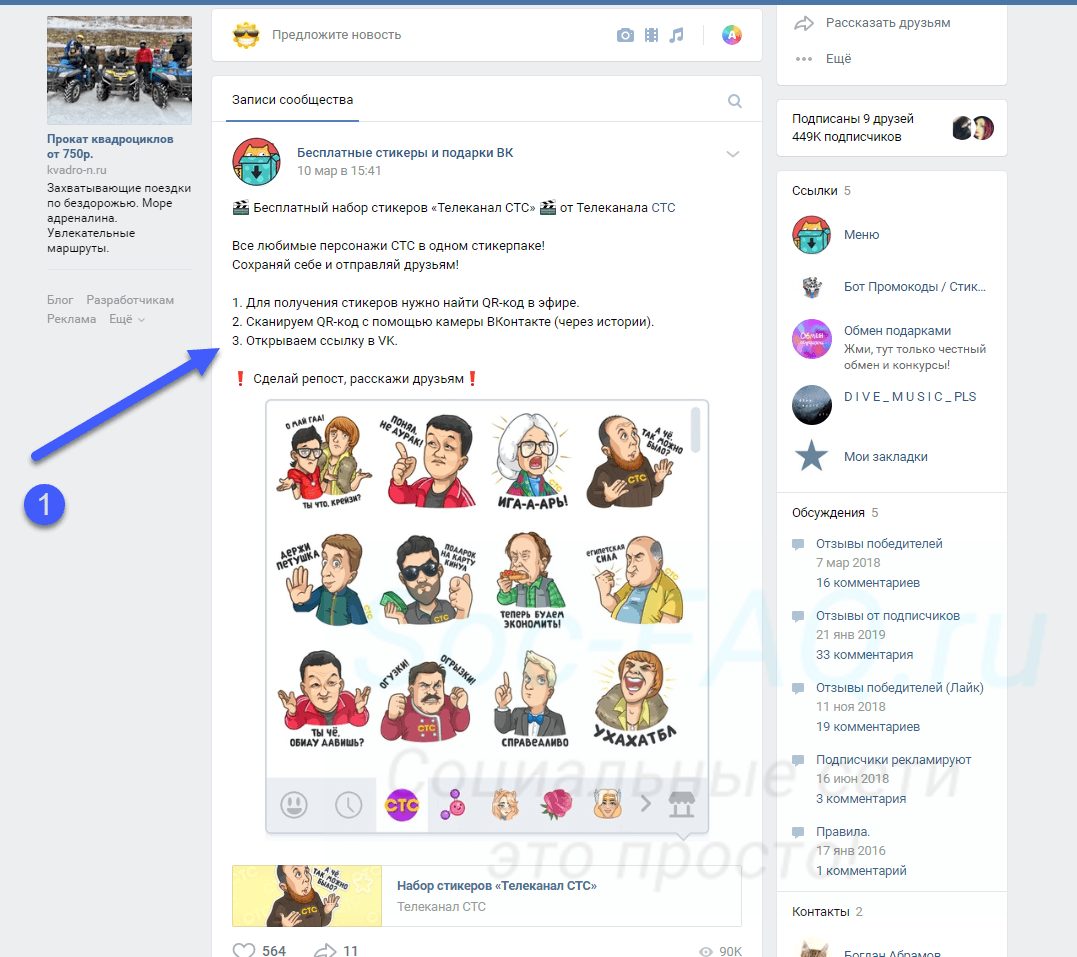 Черный внешний вид интерфейса позволяет общаться более комфортно, независимо от времени суток и места пребывания.
Черный внешний вид интерфейса позволяет общаться более комфортно, независимо от времени суток и места пребывания.
Темная тема ВК для Андроид
Мобильное приложение, которое разработано для Андроид также имеет соответствующий функционал. Для подключения необходимо войти в раздел «Внешний вид» и поменять соответствующие настройки.
Темная тема ВК для Яндекс браузера
Перед тем, как сделать черный фон в ВК, нужно изучить последовательность действий. Стандартный интерфейс на затемненный следует переключать при помощи следующей последовательности действий:
- В правом верхнем углу браузера войти в раздел «Настройки».
- В строке, открывшейся для поиска, вписать «Затемненная тема».
- Рядом с одноименной строкой следует установить галочку в чекбокс.
Если проведенные действия не дали ожидаемого результата, то следует на странице «Дополнения» перейти в раздел «Интерфейс» и установить галочку напротив строки «Ночная тема».
После выполненных действий на телефоне или на стационарном ПК стиль цветовой гаммы изменится только после того, как страница будет обновлена. Если этого не произошло, то в браузере отсутствует соответствующее расширение – Stylish (оформление посредством CSS).
Если этого не произошло, то в браузере отсутствует соответствующее расширение – Stylish (оформление посредством CSS).
Для его установки нужно:
- Перейти на официальный сайт Stylish.
- Нажать на кнопку Install for, указав используемый браузер.
- Подтвердить добавление расширения и обновить страницу.
После обновления появится затемненное оформление. Тестирование нового интерфейса уже закончено, поэтому обновленный дизайн работает без ошибок. При возникновении каких-либо трудностей обратитесь в службу поддержки пользователей социальной сети.
Сайт «ВКонтакте» пользуется необычайной популярностью среди пользователей. Эта сеть создавалась с применением последних достижений в сайтостроении. Она постоянно развивается и улучшается. Однако есть функции, которых администрация ресурса не предусмотрела или считает излишними. Команда «ВКонтакте» опубликовала список операций, которых никогда не будет в их соцсети. К таким, например, относится анимация и цветные шрифты.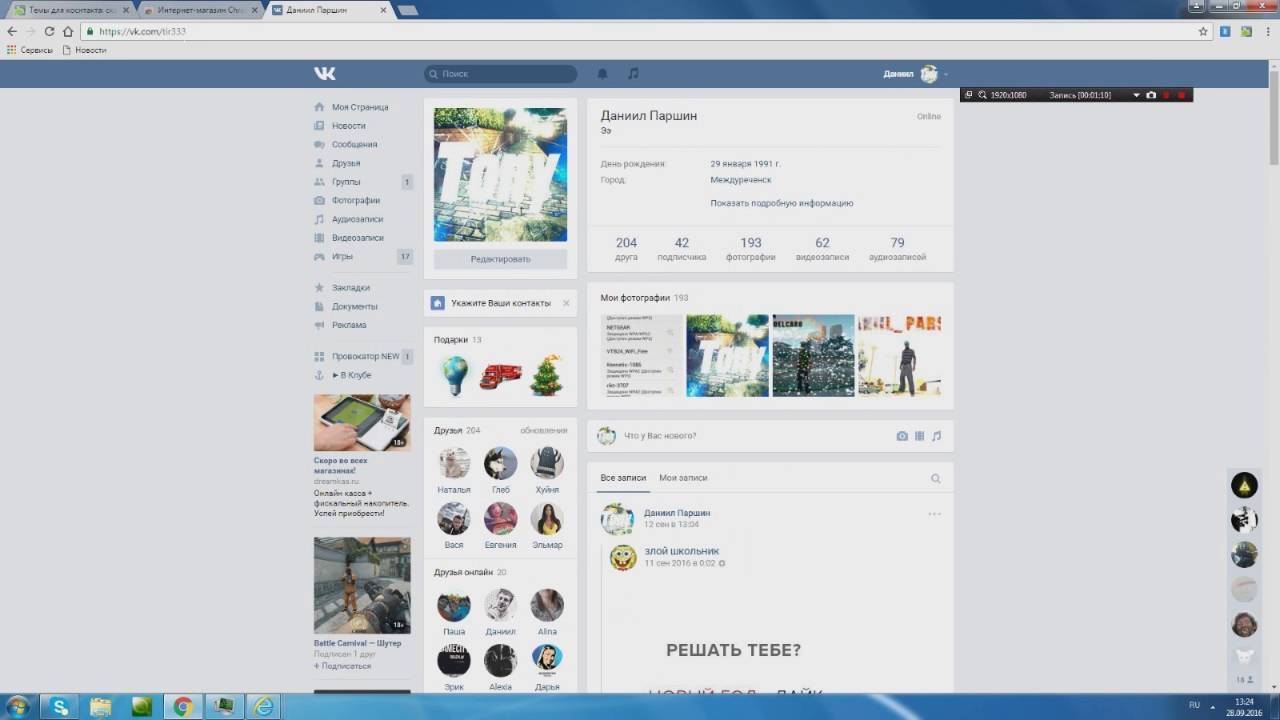 Есть в данном списке и красочные темы оформления.
Есть в данном списке и красочные темы оформления.
Многим пользователям хотелось бы менять оформление своей страницы в зависимости от настроения и других причин. Но как устанавливать темы в «Контакте», если такой функции нет на сайте? Давайте разберёмся в этой проблеме! Нам понадобится самый обыкновенный браузер, а также расширения для него.
Что умеют современные браузеры
Оказывается, ваш интернет-обозреватель может практически всё! Интересно то, что у вашего браузера есть два вида функций:
- Операции, которые активируются с помощью расширений. Здесь вы можете устанавливать разнообразные формы защиты, генерировать пароли для сайтов, дополнять функционал любимых соцсетей и многое другое.
- Операции, доступные без расширений. Вы можете сохранять интересные страницы в виде PDF, придумывать собственные превращать свой обозреватель в проигрыватель и т. п. Всё это без расширений!
Кстати, существует несколько типов дополнений для браузеров:
- Приложения — программки, которые необходимо открывать в отдельном окне.

- Расширения — дополнительные операции, доступные с любой вкладки вашего обозревателя.
- Темы оформления, способные украсить ваш браузер.
Благодаря тому, что интернет-обозреватели оснащены множеством различных функций, мы с вами можем менять оформление «ВКонтакте». Рассмотрим, как устанавливать темы в «Контакте».
Как выбрать безопасный сервис для смены оформления «ВК»
Давайте сначала выясним, какие сервисы по установке тем в «ВКонтакте» безопасны для вас. А после этого можно будет заняться самим процессом.
Опасайтесь ресурсов, которые просят вас:
- Вставить пароль от вашей страницы.
- Послать СМС.
- Произвести установку неизвестной программы.
Всё это чревато взломом страницы или потерей денег!
На хорошем сайте с темами есть инструкции по их установке и удалению, а также код шаблона и изображение для просмотра. На таких ресурсах вы точно найдёте ответ на вопрос о том, как устанавливать темы в «Контакте».
Меняем привычную страницу на сайте «ВКонтакте»
Пора узнать о том, как устанавливать темы в «Контакте». Для этого надо изучить инструкции, подходящие для любого обозревателя. А затем можно рассмотреть некоторые браузеры отдельно.
Установить собственное оформление для сайта «ВКонтакте» можно с помощью сервиса vkstyles.ru. Данный ресурс предлагает специальное расширение для популярных интернет-браузеров.
Установив особую программу, вы получите:
- Тысячи готовых оформлений.
- Возможность создавать собственный дизайн.
- Панельку для обозревателя, в которой отражены все новости сети.
- Функцию загрузки музыки и видео.
Данный ресурс позволяет оформлять не только личные профили, но и ваши сообщества. Опробовать эту программку можно бесплатно, но далее придётся платить за неё.
По аналогии с описанным работают ресурсы: vkmod.net, get-styles.ru, vktema.com и другие. На данных сайтах вы можете отыскать множество тем оформления, а также скачать расширения для всех популярных браузеров.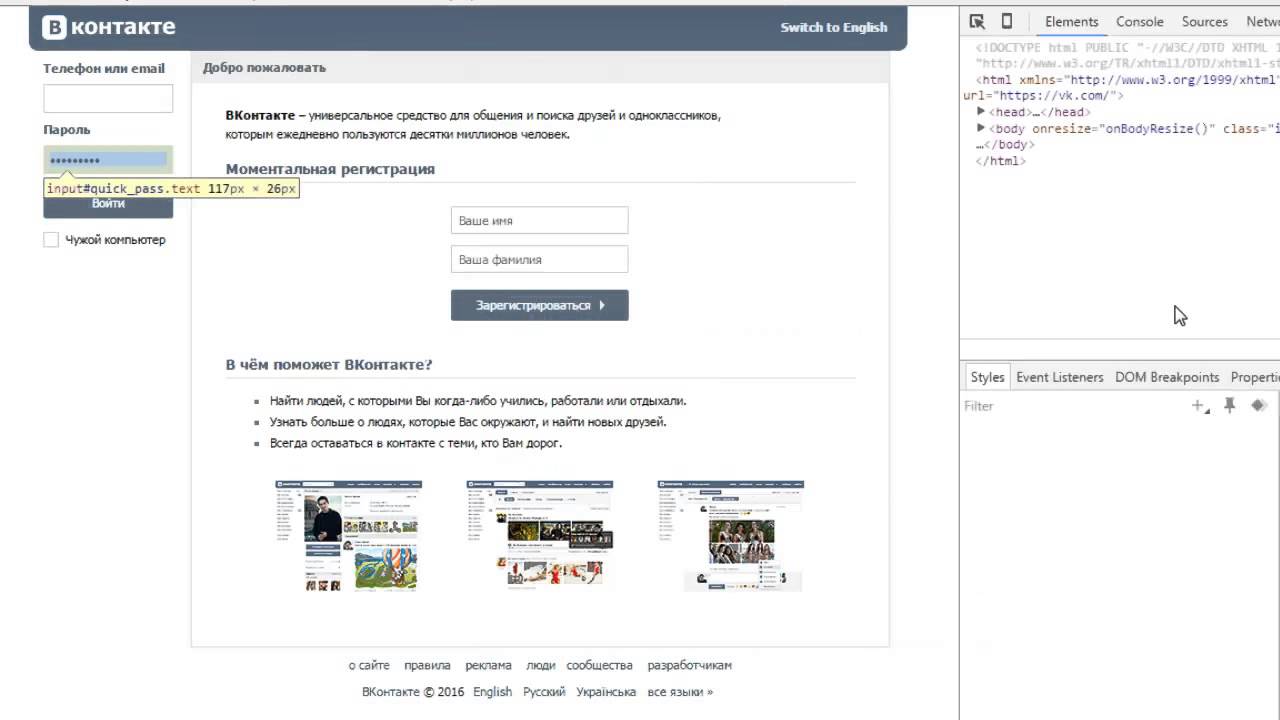
Изменить шаблон «ВКонтакте» можно с помощью разнообразных дополнений для вашего обозревателя. Для этого найдите подходящее приложение в магазине расширений для вашего браузера. Искать нужно в разделах:
- «ВК» обои;
- фон «ВКонтакте»;
- темы «ВКонтакте».
Выберите подходящее дополнение и испытайте его. Обратите внимание! Новое оформление вашей страницы можете видеть только вы. И отображаться фоновая картинка будет лишь в том браузере, в котором вы устанавливали расширение для смены тем «ВК».
Устанавливаем темы в обозревателе Opera
Давайте для начала рассмотрим, как установить тему «В Контакте» на «Оперу». Для этого откройте в своём браузере вкладку «Инструменты», затем перейдите в раздел «Настройка». Далее надо зайти в «Дополнительно», потом — «Содержимое». Теперь открывайте рубрику «Настройки стилей», в которой нужно выбрать «Режимы отображения». Здесь пометьте пункт «Моя таблица стилей». Первичные настройки закончены, и можно перейти к установке тем оформления.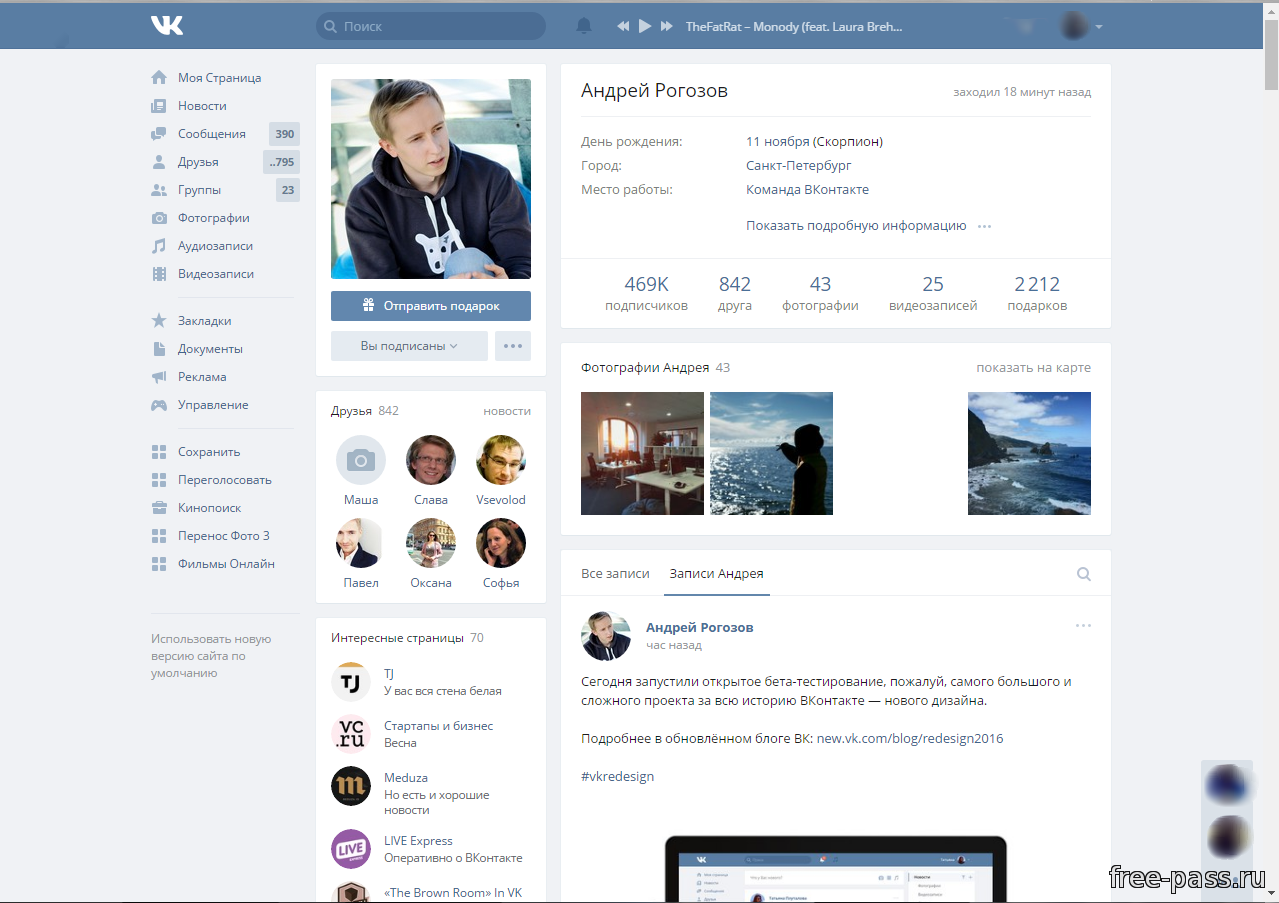
Скопируйте код понравившегося шаблона, а потом вставьте его в текстовый редактор (например, «Блокнот») и сохраните. Сохранение файла надо производить в формате CSS! Тема готова, и её можно установить.
Для этого зайдите на «ВК» и щёлкните правой мышкой в любом месте странички. Откроется «Контекстное меню», в котором нужно выбрать пункт «Настройки для сайта». После этого открываем вкладку «Вид», нажимаем кнопку «Обзор» и загружаем созданный шаблон.
Как оформить страницу «ВК» в обозревателе Orbitum
Далее нам с вами предстоит узнать, как установить тему в «Контакте» через «Орбитум». Этот браузер появился совсем недавно и уже завоевал любовь многих пользователей. Всё дело в том, что данная программа заточена под работу с разнообразными соцсетями. По этой причине «Орбитум» может предоставить множество расширений для подобных сайтов.
Интернет-обозреватель Orbitum имеет готовый набор шаблонов для «ВКонтакте». Для того чтобы их попробовать, надо войти на «ВК» с помощью этого браузера, а затем в правом верхнем углу сайта найти ссылку «Сменить тему».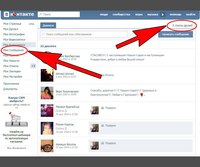 Кликните по данной ссылке, и перед вами появится специальная страничка с полным списком тем оформления. Выберите красивую картинку, а потом щёлкните по кнопке «Применить». Она находится под понравившейся темой. Теперь ваш профиль «ВКонтакте» обновлён!
Кликните по данной ссылке, и перед вами появится специальная страничка с полным списком тем оформления. Выберите красивую картинку, а потом щёлкните по кнопке «Применить». Она находится под понравившейся темой. Теперь ваш профиль «ВКонтакте» обновлён!
Меняем темы для «ВКонтакте» в Google Chrome
Установите расширение Personalized Web, а затем зайдите в его настройки. Перейдите во вкладку «Настройки и управление» для «Гугл Хром», а затем откройте пункт «Расширения». Теперь выберите «Настройки» и создайте новое правило. Здесь надо предпочесть вариант «Без имени». Перед вами появится окошко с дополнительными настройками, где надо ввести:
- Название правила.
- Адрес сайта «ВК» (старый и новый вариант, разделённые
- Подготовленный код шаблона в формате CSS.
- Сохраните настройки.
Теперь надо перезагрузить страничку «ВК» для выключения стандартной темы. Вновь откройте настройки для «Гугл Хром», а затем удалите метку возле стандартной темы «ВК». Сохраните результат.
Сохраните результат.
Если данная инструкция не работает, воспользуйтесь специализированными сайтами для смены оформления «ВКонтакте». Такие ресурсы были описаны выше.
Вы узнали, как установить тему в «Контакте» на Google Chrome. Далее можно перейти к его собратьям.
Оформляем страницу «ВК» с помощью Yandex Browser
Теперь выясним, как установить тему «В Контакте» на «Яндекс.Браузер». Поскольку этот обозреватель создан по технологии Chromium, можно по аналогии с Google Chrome. По этой причине оформить вашу страничку на «ВК» поможет расширение Personalized Web, а также иные приложения для «Хрома».
Следуя логике, можно сделать вывод, что настройки и расширения от «Гугл Хром» подойдут «Амиго» и подобным ему обозревателям.
Многим пользователям социальной сети ВКонтакте из-за длительного нахождения на сайте хочется поменять надоедливый белый фон на другую тему. Для этого необходимо воспользоваться программами или расширениями для браузера. Разберемся, как поменять фон ВК за несколько минут.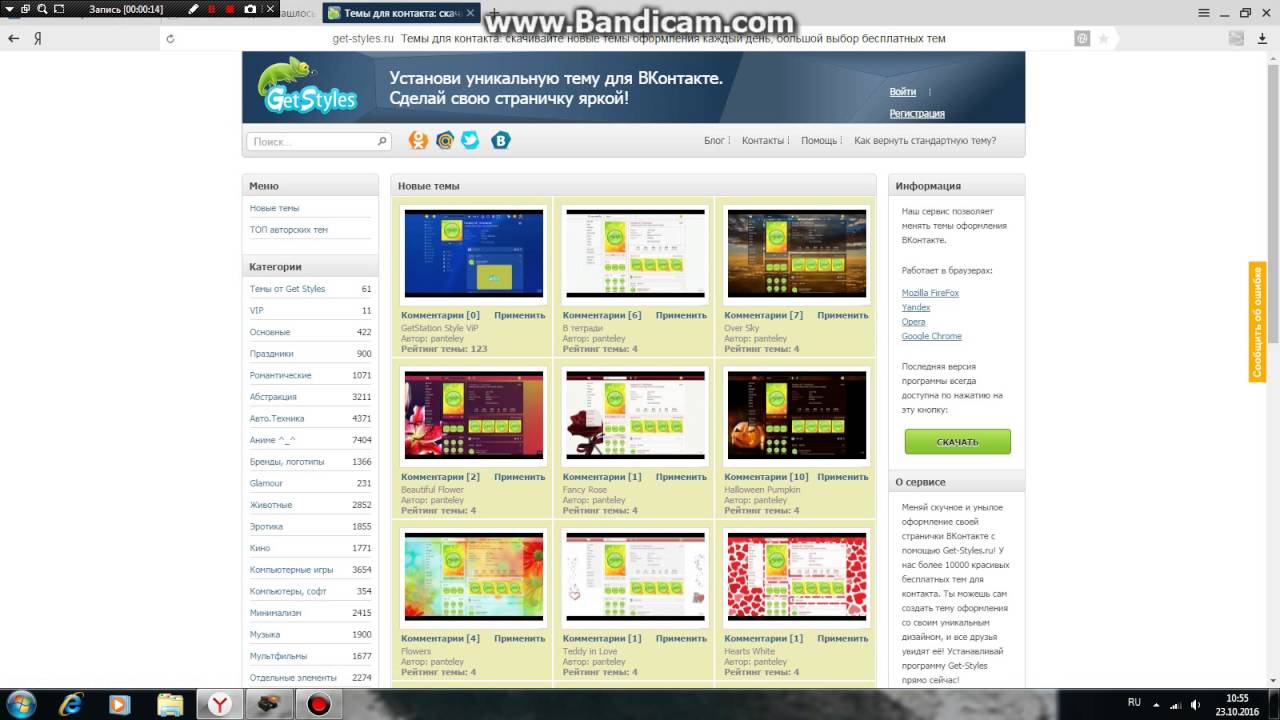
Вступление
Сначала стоит сказать, что поменять задний фон в социальной сети не выйдет без использования сторонних инструментов. Самый простой вариант – это установка плагина для браузера. Через него вы сможете настроить ВКонтакте по своему вкусу – выбрать картинку, установить прозрачность, контрастность, цвет, яркость и т. д. Второй вариант – использование специального браузера, который ориентирован на пользователей социальных сетей.
В такой программе по умолчанию встроен конструктор для изменения внешнего вида ВК. Если у вас нет идей по поводу того, какую картинку поставить на свою страницу, обратитесь к специальным каталогам или группам в интернете. Рассмотрим все способы в виде пошаговых инструкций.
Устанавливаем плагин
Для начала необходимо установить расширение. Рассмотрим процесс на примере браузера Google Chrome. Инструкция также подходит для Яндекс.Браузера, Opera и Mozilla Firefox:
- Откройте обозреватель на компьютере и зайдите в боковое меню.
 В нем выберите пункт «Дополнительные инструменты» и нажмите на «Расширения».
В нем выберите пункт «Дополнительные инструменты» и нажмите на «Расширения».
- На экране появится список установленных дополнений. Кликаем на отмеченную кнопку.
- В поисковой строке введите запрос «обои для vk».
- Откройте плагин с названием «Собственные обои в ВК» и нажмите кнопку «Установить».
- Чтобы сменить фоновый рисунок, необходимо найти подходящую картинку в интернете и кликнуть по ней ПКМ. В открывшемся меню выберите пункт «Установить на фон VK».
- Теперь необходимо изменить параметры насыщенности, прозрачности и т. д. Для этого нужно открыть «Параметры» плагина.
- Здесь вы можете включить/отключить отображение картинки, поставить прозрачность, обводку, цвет и т. д.
Теперь на фоне стоит красивый рисунок, однако тема сайта по-прежнему остается белой. Ее можно поменять с помощью другого расширения.
Например, установим дополнение Dark Style VK, чтобы сделать оформление темным:
- Снова открываем магазин расширений по прошлой инструкции.
 В поисковой строке ищем Dark Style VK и устанавливаем его.
В поисковой строке ищем Dark Style VK и устанавливаем его.
- Подтверждаем установку.
- После инсталляции «Дарк Стайл» автоматически применится к вашей страничке.
Заменить черное оформление на стандартное можно удалением плагина из браузера. Подобных расширений в бесплатном каталоге целая тьма. Как быть, если вам хочется сделать что-то уникальное и настроить оформление под себя?
Устанавливаем браузер
Чтобы скачать инсталлятор, воспользуйтесь ссылкой https://orbitum.com/ru/ . Затем выполните следующие действия:
- Зайдите на www.vk.com и авторизуйтесь со своего аккаунта. На странице социальной сети сверху появится иконка палитры. Нажмите на нее.
- Внизу появится панель для редактирования тем. Вы можете выбрать одну из заготовок (1), создать уникальное оформление (2) или отключить отображение тем (3).
- Чтобы менять стандартное оформление на стороннюю картинку, нужно нажать «Выбери изображение».
- На экране появится окно с выбором изображений с жесткого диска.
- Теперь настройте цвет для текста сообщений и интерфейса. Рекомендуем выбирать оттенок, который будет отлично контрастировать с фоновым рисунком, а значит, легко читаться.
- Для завершения укажите название темы в соответствующем поле и кликните по кнопке «Сохранить».
Главный плюс Orbitum заключается в том, что другие пользователи смогут видеть ваше оформление, если будут заходить в VK через такой же браузер.
Каталоги с готовыми темами
Если вы не хотите придумывать оформление самостоятельно, то ознакомьтесь с выбором готовых тем в специальных каталогах. Например, сайт Get-Styles (ссылка на него – https://get-styles.ru/). Рассмотрим работу с ресурсом:
- Откройте Get Styles и выберите понравившуюся тему. Вы можете отсортировать материалы по категориям, топу и комментариям.
- Возле оформления необходимо кликнуть по кнопке «Применить».
- Появится окно с подтверждением установки расширения.
- После этого на страничке сайта появится следующее сообщение.
- Осталось зайти в социальную сеть и проверить, так ли это. Как видите, оформление поменялось на выбранное с сайта Get-Styles.
Все описанные в статье методы подходят для браузеров на стационарных компьютерах и ноутбуках. На телефонах с Андроидом и Айфонах необходимо пользоваться другими методами.
Заключение
Социальные сети отнимают много времени у современного пользователя интернета. Конечно, любому владельцу странички ВК захочется сменить надоевший белый фон и синий интерфейс. С помощью наших советов вы сможете сделать это за несколько минут!
Видео
Ознакомьтесь с прикрепленным видеороликом. В нем наглядно показаны действия из данной инструкции. После просмотра вы сможете легко выполнять смену тем и помогать в этому своим друзьям.
Многие пользователи уже привыкли адаптировать под себя интерфейсы различных программ и приложений. Эта участь не обошла стороной и страницы в социальных сетях. Скучноватая бело-синяя гамма популярных сетей быстро надоедает пользователям.
Поэтому сегодня большое распространение получили способы изменения фона в «ВКонтакте». Пользователям сегодня доступен целый арсенал инструментов и методов, при помощи которых можно адаптировать отображение той или иной страницы на свой вкус и цвет.
Изменение фона «ВК» при использовании браузера «Орбитиум»
Многие пользователи сегодня пытаются найти способ смены оформления в социальных сетях, используя стандартные возможности интернет-браузеров. Браузер «Орбитиум» появился не так давно. Особую популярность он получил среди заядлых пользователей социальных сетей. Тем, кто проводит «ВКонтакте» большую часть своего времени, этот браузер покажется очень удобным. Стоит обратить внимание на кнопку «Сменить тему», расположенную в правой верхней части окна. Главная особенность этого браузера состоит в том, что используемое вами оформление страницы будет отображаться не только на вашем компьютере. Его также смогут увидеть пользователи, которые используют «Орбитиум» для входа в социальную сеть.
После нажатия кнопки «Сменить тему» перед вами откроется окно выбора новой темы. В браузере имеется множество различных тем. Вам нужно просто выбрать ту, которая вам нравится больше всего. Также можно создать собственную тему, используя любые фото и картинки. Это один из самых безопасных способов изменения фона в социальной сети «ВКонтакте».
Чтобы создать собственную тему, найдите в меню вкладку, позволяющую сохранять выбранные вами изображения. Теперь нажмите «Создать». Теперь вы можете выбрать любое изображение, имеющееся на вашем компьютере, и подобрать к нему цветовое оформление. Можно также добавить своей странице немного индивидуальности.
Расширения Google
Если вы хотите поменять фон в «ВКонтакте», но не готовы к изменению интернет-браузера, можно воспользоваться специальными дополнениями Google. На базе интернет-браузера Chrome сегодня работают браузеры от «Рамблера» и «Яндекса». Для каждого такого браузера можно установить дополнительный компонент, который позволит вам легко изменить фон в социальной сети «ВКонтакте», причем сделать это можно совершенно бесплатно. В магазине расширений вы сможете найти как минимум два безопасных способа изменить фон в социальной сети.
Это «ВКонтакте-оформление» и «ВКобои». Использование этих средств совершенно безопасно. Они подходят для браузеров на основе Chrome. Выберите приложение, которое вы хотите использовать, и загрузите его на свой компьютер. Теперь установите его и приступите к использованию. Рассмотрим процесс работы с «ВКобои». Для начала найдите в интернете изображение, которое подойдет для использования в качестве фона «ВКонтакте». Теперь щелкните по нему левой кнопкой мыши. На экране появится контекстное меню. В нем нужно выбрать пункт «Установить, как обои «ВК».
Специализированные программы и плагины
Сегодня существует огромное количество разнообразных плагинов и программ, при помощи которых можно изменить фон в социальной сети «ВКонтакте». Однако во всем этом многообразии велик риск встретить вирусные программы. К проверенным можно отнести Vkmod, VKplagin, VKtema.
Программа VKplagin содержит огромное число расширений, при помощи которых пользователи могут скачивать из социальной сети видео и музыку, устанавливать фотостатусы и многое другое. При помощи программы VKPlagin можно также изменить фон «ВКонтакте». В программе VKtema представлен огромный выбор фоновых рисунков. Все что вам нужно сделать, это выбрать подходящий.
Для удобства работы все изображения разбиты по категориям. По мнению многих пользователей оптимальным способом изменения фона «ВКонтакте» все-таки является расширение VKmod. Темы для оформления фона страницы в социальной сети тут устанавливаются сразу с подходящим цветовым решением для других элементов.
Многие пользователи, желающие изменить оформление страницы в социальной сети «ВКонтакте» отказываются от этой идеи из-за высокой вероятности заражения компьютера разнообразными вирусами. Чтобы избежать подобных последствий, придерживайтесь следующих правил:
— не вводите свой логин и пароль на сторонних сайтах;
— во время установки приложений оставляйте включенным антивирус;
— откажитесь от использования сервисов, которые для идентификации просят ввести номер телефона.
Вы можете использовать любой из вышеперечисленных способов, но все-таки самым безопасным считается применение расширений Google.
Придать своей страничке в социальной сети яркости и индивидуальности может каждый пользователь. Подобная возможность предоставляется тем, кто предпочитает Яндекс.Браузер, так как имеются специальные утилиты, которые можно использовать с данной целью. Иначе говоря, есть особые расширения, интегрируемые в интернет-обозреватель. В некоторые из них встроен конструктор, небольшая программа, помогающая самостоятельно настроить интерфейс страницы в социальной сети Вконтакте. А если кроме странички Вконтакте вы еще не прочь изменить внешний вид и самого браузера, тогда вам нужно еще и .
Где найти расширения
Для того чтобы установить темы для вк яндекс браузер, можно воспользоваться различными предложениями от разработчиков. Сегодня их предлагается огромное количество. Однако, полностью доверять незнакомым ресурсам не стоит, так как после установки утилит с сомнительных сайтов, возможно появление каких-либо проблем. к примеру, появление , которые блокирует доступ в данную социальную сеть.
Так, попытка воспользоваться предложениями с некоторых ресурсов, привела к тому, что мой антивирус определил их как содержащих вредоносный код. Встречаются сайты, предлагающие темы для вконтакте яндекс браузер установить параллельно с другими продуктами, иногда абсолютно бесполезными и только занимающими ресурсы компьютера. Поэтому поговорим только о тех расширениях, которые действительно достойны внимания.
Как установить тему для ВК
Один из наиболее приемлемых вариантов – обратиться к сайту vktema.com
. Предлагаемое здесь расширение достаточно функциональное. После того как вы нажмете кнопку Скачать программу, вам будет предложено добавить ее в автозагрузку, а в интернет-обозреватель будет установлена дополнительная панель. После установки плагина необходимо перезапустить Яндекс.Браузер. Если мы теперь зайдем на страницу в социальной сети, то увидим, что в меню появилась строка Менеджер тем. Однако, следует отметить, что предлагается всего около двух десятков вариантов оформления страницы, что не каждому придется по вкусу.
Если вы хотите больше возможностей, то загляните на ресурс vkmod.net.
Среди пользователей сети ВКонтакте он довольно популярный, так как предлагаемое здесь расширение простое в применение и очень эффективное. Скачиваем файл для установки, инсталлируем и перезапускаем браузер. Теперь заходим на свою страницу ВКонтакте и видим, что появился новый раздел «Мои темы». Если кликнуть на него, то откроются варианты различного оформления страницы. Преимуществом утилиты от этого разработчика являются широкий выбор тем, предоставляемая возможность настройки выбора шрифта и цвета фона.
Следует обратить внимание и на то, что предлагает get-styles.ru. Здесь также имеется возможность установить темы для контакта яндекс браузер по своему вкусу
. Для этого заходим на сайт и выбираем любое оформление. После того как вы нажмете Установить, начнет загружаться специальная утилита. Вам необходимо будет подтвердить согласие с Лицензионным соглашением, однако, это больше формальность. Кроме того, при полной установке у вас попросят разрешения изменить некоторые настройки, но вы можете выбрать не полную, а выборочную инсталляцию, сняв выделение с тех пунктов, которые вам не интересны.
После установки понадобится перезапустить интернет-обозреватель, чтобы изменения вступили в силу. Теперь у вас появится дополнительная панель в браузере. С ее помощью вы можете не только менять темы, но и иметь быстрый доступ к сообщениям, своим фото, видео и другим материалам.
Конечно, это далеко не весь список предложений разработчиков поменять тему ВК в Яндекс.Браузере. Вы можете воспользоваться указанными ресурсами или выбрать другой вариант. В любом случае, новое оформление сделает вашу страницу яркой и интересной, а время, проводимое в соц. сетях, еще более приятным.
Рекомендуем также
Как сделать темную тему в ВК на ПК: пошагово
Разработчики социальной сети «ВКонтакте» не перестают удивлять. Они постоянно работают над оформлением интерфейса, разрабатывают новинки и с успехом применяют их на практике. Многие пользователи сети интересуются, как на ПК сделать темную тему в ВК. Разговоры на этот счет не утихают. Нашлись поклонники этой идеи, и те, которым она пришлась не по душе.
Обратите внимание!
Разработчики ВК уверены, что темный режим снизит нагрузку на глаза, и положительно скажется на работе устройств. Ведь некоторые их них при отражении черного цвета потребляют меньше энергии.
Установить темный фон на ПК можно несколькими способами. Каждый из них пользуется популярностью, и уже нашел своих поклонников.
VK Helper
Сделать на ПК темную тему в ВК проще простого. Для этого необходимо выполнить следующие действия:
- В браузере переходим на страницу vk-helper.pro.
- Устанавливаем программу.
- Дополнительно переключаемся к приложению магазина.
- Оказавшись на странице VK Helper, нажимаем кнопку «Установить».
- Подтверждаем установку кнопкой «Установить расширение».
- Выбираем удобный язык.
- В правом верхнем углу нажимаем на значок контакта.
- Выбираем пункт «Добавить аккаунт».
- Вводим логин и пароль со своей страницы.
- Кликаем на значок контакта, выбираем пункт «Настройки».
- В открывшемся окне прописываем «ночная тема», ставим галку напротив нужного файла.
Читайте еще: Как определить, что на компьютере есть вирус?
Тема станет черной после обновления страницы. Если выполнять все по инструкции, трудностей не возникнет.
Обратите внимание!
Этот способ подходит для любого современного браузера, но Google Chrome является наиболее предпочтительным.
Dark Reader
С помощью программы, можно сделать на ПК черную тему в ВК.Для этого следует выполнить следующие действия:
- Заходим в магазин Google Chrome, нажимаем кнопку «Установить».
- Ждем, когда программа установится.
- На панели задач выбираем значок Dark Reader. Включать или отключать приложение можно путем изменения переключателя «Toggle Extension».
- Обращаем внимание на вкладку «Filter». Здесь регулируем настройки на свое усмотрение. В разделе «Mode» меняем стили с яркого на темный.
- По окончании работы нажимаем кнопку «Apply». Это позволит сохранить настройки.
Читайте еще: Как узнать свой пароль от Wi-Fi?
Приложение работает хорошо, и не вызывает трудностей при установке.
Обратите внимание!
Несмотря на то что интерфейс представлен на иностранном языке, русские пользователи с радостью его используют.
Dark Theme
Еще одна известная программа, позволяющая сменить светлый фон в ВК на темный. Пошаговая инструкция позволит выполнить работу без труда.
- Заходим в интернет-магазин Google Chrome.
- Нажимаем кнопку «Установить».
- Заходим на свою страницу ВК, и любуемся полученным результатом.
Переключать фоны с темного на светлый можно с помощью кнопки расширения. Все очень просто и быстро.
Читайте еще: Какой антивирус лучше для виндовс 10?
Stylish
Приложение работает со многими браузерами, позволяет переключать темы за считанные минуты. Чтобы воспользоваться программой, необходимо выполнить ряд действия:
- Заходим в магазин Google Chrome, нажимаем на «Установить».
- Открываем ВК, выбираем значок плагина.
- Переходим на «Найти больше стилей для этого сайта».
- На открывшейся странице выбираем черную тему. Ориентируемся на слово Dark.
- Нажимаем кнопку «Customize Settings», выбираем дополнительные параметры.
- Выбираем «Install Style».
- Заходим на страницу ВК, оцениваем результат.
Stylish применяют не только для социальной сети ВК, но и для других сайтов. Поэтому можно без труда менять внешний вид интерфейса, и подстраивать его под себя.
Читайте еще: Зачем в Windows придумали безопасный режим?
Изменить светлую тему на черную сможет даже новичок. Для этого следует воспользоваться приложением, и результат не заставит себя ждать. Теперь появится возможность оценить новинки, предложенные разработчиками самой популярной социальной сети.
Темная тема VK на смартфоне или ПК – как включить за пару кликов
Если вам надоела стандартная светлая тема оформления страницы Вконтакте, вы можете переключить её на темную. Темная тема более приятна для глаз, особенно в вечернее время, потому что не заставляет их напрягаться.
Как это сделать на компьютере, ноутбуке, планшете или мобильном телефоне – расскажу прямо сейчас.
Смартфон (Android, iOS)
Открываем сайт ВК в любом мобильном браузере, будь то Опера, Яндекс браузер, Хром, Файерфокс и пр. Переходим в настройки аккаунта, нажав на значок шестеренки в правом верхнем углу:
Нажимаем «Внешний вид» и активируем темную тему:
Сравнение между собой двух вариантов оформления:
Данный способ одинаково работает как на Android, так и на iOS.
Компьютер
Как видим, на мобильных устройствах всё делается достаточно просто благодаря тому, что возможность смены оформления предусмотрена в настройках самой соцсети. А вот для ПК такой возможности нет… Поэтому будем использовать один лайфхак.
Переходим в магазин Google Chrome по этой ссылке и устанавливаем расширение под названием «Dark theme for VK».
Это расширение пользуется большой популярностью – оно установлено более чем у 200 тыс. пользователей. Почти все оценки пользователей сугубо положительные, разработчик охотно идет на контакт и отвечает на комментарии, вопросы и предложения.
После установки плагина тема оформления ВК сама автоматически изменится на темную, а в панели плагинов появится вот такая иконка:
С помощью неё вы можете всего лишь одним кликом мыши переключаться между стандартной светлой и темной темами. Согласитесь, очень удобно!
Если же вы хотите более гибко настроить внешний вид и цветовые решения, рекомендую расширение VK Styles.
Оно позволяет настраивать не только цвет подложки страницы вк и элементов меню, но и размер текста, стиль шрифта, прозрачность блоков, устанавливать живые обои и многое чего ещё… Вот небольшое видео с описанием возможностей этого плагина:
Однозначно рекомендую тем, кто любит покопаться в настройках, а не использовать строго заданные разработчиками параметры.
Описанный метод будет работать на компьютерах с любыми браузерами на движке Хромиум, будь то Яндекс, Chrome, Opera, Edge и пр., так как все они позволяют устанавливать и использовать расширения с интернет-магазина Google Chrome.
Автор статьи: Сергей Сандаков, 40 лет.
Программист, веб-мастер, опытный пользователь ПК и Интернет.
Компьютерные темы для вк. Как изменить фон вконтакте
Социальная сеть Vk — отличный сайт, который завоевал сердца и умы миллионов пользователей со всего мира. Но и его внешний вид способен немного надоесть, ведь однообразие, как известно, вызывает апатию. Можно ли изменить фон соцсети? Как это сделать, и будут ли другие пользователи видеть изменения на Вашей странице? Обо всём этом мы и поговорим сегодня в нашей статье.
Для начала следует сказать, что фон ВКонтакте изменить можно. Инструкции Вы найдёте чуть ниже. Другое дело, что не всегда другие пользователи, заходя на Вашу страничку, будут видеть изменения. Да и некоторые способы несколько сложнее, чем другие.
Изменяем фон с помощью Orbitum
Самый удобный простой и надежный способ изменить фон в Контакте — воспользоваться специальным интернет-браузером для соцсетей, который называется » «. Для начала скачайте его к себе на компьютер, установите, авторизуйтесь в своём профиле ВКонтакте. Далее обратите внимание на правый верхний угол, в котором появится кнопка с изображением цветных карандашей. Она позволит Вам не только изменить фон ВКонтакте, но и сделать его практически неузнаваемым и уникальным!
Войдите в меню, с помощью этой кнопки, выберите интересующую Вас тему и нажмите «Установить».
Более того, используя эту функцию, изменённую цветовую тему Вашей страницы ВК будут видеть все пользователи, которые также используют веб-обозреватель «Orbitum». А теперь давайте поговорим, как изменить фон ВКонтакте менее безопасными методами.
Посторонние сайты: угроза или креатив?
Существуют в Интернете также и посторонние веб-ресурсы, которые помогут Вам изменить цвет фона в соцсети ВКонтакте, либо даже поставить на фон какую-нибудь картинку. Вот только мы не можем дать Вам сто процентной гарантии, что после использования такого сайта, Вы не окажитесь в руках у мошенников. Точнее Ваша страница, ведь они могут украсть, как пароль, так и номер телефона. А значит, взломать её вообще не составит труда. Так что, пользуясь подобными сайтами по изменению фона, будьте особенно бдительны.
Меняем фон в таблице стилей
Это самый сложный и запутанный вариант для тех, кто любит попотеть перед монитором, сделать что-то своими руками…. В общем, если Вы располагаете свободным временем и не знаете, на что его потратить, воспользуйтесь этим способом.
В зависимости от браузера, проделайте следующие действия:
- Internet Explorer. Войдите в «Сервис» — «Свойства обозревателя» — вкладка «Общие» — далее «Оформление». Здесь Вы должны поставить галочку напротив пункта «Оформлять, используя пользовательский стиль», нажать кнопку «Обзор» и выбрать файл с таблицей стилей (css). О том, где его взять, читайте ниже.
- Mozilla Firefox. Установите плагин «Stylish», перезапустите веб-обозреватель, в меню плагина нажмите на кнопку «Создать стиль для ВК», в соответствующее поле вставьте CSS код.
- Opera. Заходите в «Настройки» — «Дополнительно» — «Содержимое» — далее «Параметры стиля» — ищем «Режим представления». Теперь поставьте галочку напротив пункта «Моя таблица стилей». Скопируйте код из своего CSS.
Где взять таблицу стилей?
А теперь, самое интересное. Во-первых, её можно написать самостоятельно, если Вы умеете это делать. Во-вторых, можно откуда-нибудь скачать. Но скачивая файлы из Интернета, всегда помните о безопасности.
Практически каждый пользователь, у которого есть личная страничка ВКонтакте, хоть раз пытался поменять фон. Но реализовать это не совсем просто. Для всех браузеров разработан индивидуальный способ внесения изменений.
Новая тема через Google Chrome
Фон меняется в этом браузере с помощью уникальной программы. Утилита была разработана специально для таких целей. Нужно попасть в специальный интернет-магазин Chrome. В нем есть поле с названием «Поиск по магазину». В строке запроса введем «Оформление ВКонтакте», после чего нажмем Enter.
На экране появится окно с всевозможными вариантами приложений, расширений для Google Chrome. Среди них можно выбрать необходимые темы, обои. После этого производим установку фона таким образом: нажимаем «Бесплатно», а затем подтверждаем внесенные изменения кликом «Добавить». После этого будет установлено новое расширение.
На нем будет указана функция «Включено». После этого придется найти картинку в сети Интернет и открыть ее. Как только кликнуть по ней мышкой, то сразу же появляется такой текст «Установить как». Это касается новых обое для страницы ВК. Выбираем данную функцию, а затем проверяем профиль в социальной сети ВКонтакте.
Изменение через Opera
ВКонтакте можно изменить фон также через браузер Opera. Способ совершенно не похож на тот, который применяли для Google Chrome. Для его реализации пользователю нужно очень постараться. Сначала открываем браузер. На стартовой странице находим настройки, в которых нужно обнаружить пункт «Дополнительно».
В нем есть папка с названием «Содержимое». Кликаем на «Параметры стиля», а затем «Режимы представления». Как только появится строка со стилями, то напротив нее сразу же ставим галочку. Это позволит выполнять установку фона выбранных в Интернете страниц.
Для создания собственной, уникальной темы необходимо выполнить немного иной план действий. Придется создать новую папку и дать ей понятное название, чтобы в дальнейшем она не затерялась среди всех прочих. Дальнейшие действия предполагают создание блокнота, которому нужно присвоить расширение именно CSS.
После этого выбираем ту картинку, которую хотелось бы видеть в качестве фона на странице ВКонтакте. Как только выбор сделан, то можно сохранить изображение в выбранной папке. Далее вводим логин и пароль для входа в страницу ВК. Непосредственно на фоне кликаем мышью. На экране появится список из задач, в котором выбираем настройки для стилей. После открываем вкладку под названием «Вид», а затем нажимаем на «Таблицу стилей».
С помощью проводника отправляемся за помощью к блокноту и сохраняем установленные настройки. После обновления страницы в социальной сети тема будет изменена.
Новый фон через Internet Explorer
Если пользователь работает именно этим браузером, то процедура изменения фона на странице ВК выполняется по такому сценарию:
1. Переходим на сайт с понравившимися темами.
2. Выбираем из всех изображений наиболее качественное и красивое.
3. Скачиваем понравившуюся картинку. Он перебросится в папку «Загрузки» в заархивированном состоянии.
4. Провидим распаковку загруженного файла.
5. Входим в Internet Explorer и находим меню браузера. В открывшемся списке меню нажимаем на функцию «Сервис» и выбираем свойства.
6. Отправляемся во вкладку «Общие». Переходим из нее в папку «Оформление». Напротив папки ставим галочку.
7. Заходим на функцию обзора и выбираем файл, расширение которого CSS. Как только все изменения будут внесены, то нажимаем «Ок». Это будет свидетельством того, что все сделано верно.
8. После перезагрузки компьютера отправляемся в профиль ВКонтакте и проверяем, все ли выполнено правильно.
Здравствуйте, уважаемые читатели блога сайт! Мы с вами уже рассмотрели подробно, насколько это возможно, процесс регистрации в и познакомились с основными настройками личной страницы. Поначалу я хотел впихнуть рассказ об этой социальной сети в одну статью, но, учитывая богатейший функционал ВК, решил разбить материал на несколько частей.
В одном из постов уже было рассмотрено, как создать и загрузить , а в другом — о широких возможностях этой социальной сети в плане прослушивания музыки, просмотра видео, рисования граффити (), программах, играх, приложениях в Контакте и других возможностях. В сегодняшней публикации речь пойдет о том, откуда и как скачать и установить темы ВК.
Функционал ВК и чем опасен сервис Get Styles.ru
Конечно, для нас, вебмастеров, в первую очередь, важны те возможности социальных сетей, которые напрямую способны продвинуть сайт (в частности, методы SMO и SMM). Например, более насущным является вопрос, как создать и раскрутить группу ВКонтакте. Однако, и те возможности, о которых мы будем говорить сегодня, тоже при определенных обстоятельствах могут быть полезными в деле самостоятельной раскрутки сайта, о чем непременно я поведаю более обстоятельно в следующих статьях.
Для начала посмотрим, что можно сделать для изменения личной страницы ВКонтакте в плане дизайна. Ведь красивое оформление, радующее глаз, порой оказывает положительную роль на повышении производительности любой работы в интернете, хотя мы редко это замечаем. Я уже писал о том, как установить и изменить , пришло время то же самое поведать и в отношении социальной сети VKontakte.
Готовые темы для ВК можно выбрать и даже создать самому при помощи различных сервисов. Поначалу я хотел, многоуважаемые читатели, представить вам целую подборку сайтов и программ, посредством которых можно устанавливать темы для Контакта. Однако, затем передумал, поскольку у меня нет полной уверенности в безопасности многих из подобных ресурсов.
Первым побуждением было остановиться на сервисе Get Styles.ru
, который является самым известным и вызывающим наибольшее доверие. Кроме всего прочего, программа Get Styles, которая является продуктом этого ресурса, позволяет установить готовую тему для VK одним нажатием мышки. Но, после загрузки архива, содержащего установочный файл, и после проверки его моим незаменимым dr.Web оказалось, что файл инфицирован
.
При более детальном исследовании оказалось, что ссылка для скачивания ведет на сторонний сайт-близнец с адресом Get Styles.info, видимо, хозяева Get Styles.ru действительно не при чем и их ресурс используется в наглую злоумышленниками, а, может быть, и нет. Написал им в техподдержку, ни ответа, ни привета. Такие вот пироги. Так что будьте бдительны в отношении данного ресурса.
Увы и ах, я не могу предоставить вам прямую ссылку на проект, который несет в себе такую опасность. Конечно, я не собираюсь обвинять администрацию сайта и, скорее всего, она ни в чем не повинна. Просто это плод бессовестного надругательства посторонних негодяев, которые используют знания для своих черных дел. Но предупредить своих читателей я обязан. Возможно, на момент прочтения этой статьи данный сервис уже будет белым и пушистым, проверить не помешает.
Установка темы ВК для Хрома с помощью плагина Stylish
Так что придется разобрать другой способ, который, на мой взгляд, более безопасный. Причем методы загрузки тем для различных браузеров будут несколько отличаться. Установка тем ВК в Гугл Хроме и Firefox происходит схожим образом, поскольку в обоих случаях главную роль играет плагин Stylish. Для Google Chrome ( — как скачать, установить, обновить Гугл Хром) скачать это расширение можно отсюда . Эта страница являются официальной, так что можете быть спокойны в отношении всякой нечисти в виде вирусных программ.
Загрузка и установка Stylish происходит стандартно, в точности также, как устанавливаются другие расширения для Google Chrome (на вебстранице загрузки нажимаете кнопку «Бесплатно»). Установка после этого происходит мгновенно. Начнем описание установки любой из тем для Контакта с браузера Chrome.
Инсталляция Стайлиш ознаменуется появлением в правом верхнем окне браузера иконки в виде буквы «S» на цветном фоне, символизирующая, что расширение готово к работе. Нужно будет щелкнуть по этому изображению правой кнопкой мыши и выбрать из меню «Настройки». Откроется окно в новой вкладке, где необходимо проделать определенные действия:
Вообще-то расширение Stylish изначально предназначено для формирования дизайна на страницах социальной сети Facebook ( — регистрация и вход в аккаунт социальной сети Фейсбук), поэтому здесь дана ссылка на англоязычный ресурс, где можно выбрать оформление, кликнув по линку с ее названием мышкой. Затем во вновь открывшемся окне рядом с картинкой, представляющей выбранное оформление, жмите кнопку «Install with Stylish». И это все, выбранный стиль будет автоматически применен к любой странице.
Но это для вэб-страниц Фейсбука ( о Моей странице, ее настройках, включающих установку фото и обложек для профиля). Оказывается автоматическую работу загруженного дополнения можно адаптировать и для VK. Для этого надо просто перейти на эту страницу
того же самого ресурса, где представлены стили оформления специально для Контакта.
Выбираете понравившийся и нажимаете на ссылку с названием темы. На следующей вэб-странице следует подробное описание на русском языке. Дальше щелкаете по уже упомянутой мной кнопке «Install with Stylish», затем переходите на страницу настроек и видите такую картину:
Как видите, тему удалось автоматически скачать именно для ВКонтакте. Открываем любую страницу этой социальной сети и наблюдаем изменения дизайна. Казалось, бы все нормально и читателей все должно удовлетворить. Но мои приступы перфекционизма, будь они неладны, не дают на этом остановиться и заставляют идти дальше.
Поэтому рассмотрим другой способ установки тем ВК посредством того же Стайлиш, но уже создав свой вариант, нажав на кнопку «Создать стиль». В правой половине окна расширения появится текстовое поле, куда нужно будет вставить собственный код со стилями CSS. Подозреваю, что многие из читателей не могут похвастаться настолько совершенным знанием каскадных таблиц, чтобы создать свой стиль оформления, поэтому мы поступим проще.
После неудачи с Get Style.ru я долго искал ресурс, который бы мог предложить разнообразные темы ВКонтакте c уже готовым кодом стилей CSS и одновременно был бы безопасным для пользователей. В конце концов мой выбор остановился на Kontaktlife.ru
. В плане выбора не бог весь что, конечно, но при желании в сети можно отыскать достаточно подобных ресурсов, главное очень скрупулезно надо соблюдать правила безопасности и обязательно проверять неизвестные вэб-сайты антивирусной программой.
Итак, заходим на вебсайт (ссылка выше) и нажимаем на нужную картинку, олицетворяющую выбранную тему для ВК, либо на название раздела, а уже там смотрим соответствующие этой категории варианты. После клика по изображению откроется новое окно с укрупненной картинкой и искомым кодом CSS под ней. Копируете код, переходите в окно с открытой программой Stylish и вставляете полученный фрагмент в текстовое поле (помните, что мы нажали кнопку «Создать стиль»):
Обязательно ставим галочку напротив опции «Включено» и вписываем название. Теперь жмем кнопку «Указать», чтобы добавить адрес страницы, на которой будет применена данная тема для ВКонтакте. Если из выпадающего списка выбрать «URL, начинающимся с» и в строку ввести «http://vk.com/», это будет означать, что это оформление будет украшать любую вебстраницу сайта ВК.
Затем жмем «Сохранить» в левой части окна Stylish и, ву а ля, операция проведена. Далее переходим на любую страницу социальной сети VKontakte и наслаждаемся обновленным дизайном. На иконке Стайлиш будет отображена цифра «1», согласно порядковому номеру. В дальнейшем можно управлять скаченными стилями: отключать или совсем удалять их, перейдя все в тот же раздел «Настройки», кликнув правой кнопкой по иконке.
Как установить темы ВКонтакте для Мазилы посредством Стайлиш
Теперь рассмотрим, как скачать темы для ВКонтакте, если вы используете в качестве обозревателя Mozilla Firefox ( о том, как скачать последнюю версию Мазила Фаефокс бесплатно) при помощи того же Stylish. Для Мазилы загрузить дополнение можно отсюда . Устанавливается Stylish, опять же, как и другие плагины для Mozilla Firefox (жмете по серой кнопке «Загрузить для Windows»).
После завершения инсталляции, как и в случае с Chrome, в правом верхнем углу браузера появится иконка, символизирующая активный плагин, правда, по виду и по функционалу отличающаяся от гугловской. Теперь открываем страницу сайта ВКонтакте (http://vk.com), щелкаем по значку Stylish и из меню выбираем «Найти для текущего сайта»:
На новой вкладке откроется вэб-страница уже упомянутого выше сайта Userstyles.org с темами для Контакта. Дальше действуем также, как в первом случае с гугловским вариантом: отбираем дизайн, щелкаем по ссылке с его названием, расположенной справа, и на новой web-странице кликаем по большой зеленой кнопке «Install with Stylish». Появится диалоговое окно с пользовательской информацией, в которой содержатся данные о тех вэб-страницах сайта, к которым будет применен устанавливаемый стиль:
Здесь есть в том числе кнопка предварительного просмотра, хотя у меня она почему-то не сработала. Чтобы скачать тему для Контакта, кликаете по надписи «Установить». Результат известен, код CSS будет моментально загружен и применен к открытой web-странице сайта VKontakte. Далее ею можно управлять из меню иконки Stylish, например, отключить или включить, сняв или поставив галочку в строке с названием стиля оформления:
Если задействовать строчку «Управление стилями», то попадаем к более глобальным настройкам Стайлиш, где можно не только отключить, но и удалить тему полностью, а также создать новую. Кроме этого, к управлению плагином есть возможность пробраться через верхнее меню Mozilla, следуя по пути «Инструменты» — «Дополнения» — «Расширения», где вам предоставиться возможность уже отключить или удалить сам Stylish.
Стили оформления ВК для IE и Opera
Для браузера Opera (а об Опере необходимая информация) совсем недавно появился свой вариант плагина Stylish. К сожалению, для Internet Explorer ( — как скачать, установить, обновить и удалить Интернет Эксплорер) на данный момент не существует надежного расширения, которое бы несколько автоматизировало процесс установки тем вообще, и для сайта В Контакте, в частности. Однако и здесь можно спокойно обновить дизайн, и для этого не надо быть гуру каскадных таблиц стилей (CSS).
Попробуем научиться адаптировать стили темы VK для обозревателя Интернет Эксплорер. Перво-наперво нужно просто скопировать код с любого сайта, который предоставляет его в открытом виде. Ну, например, с проекта Kontaktlife.ru, ссылку на который я давал чуть выше. Затем сохраняете его в простом блокноте и прописываете расширение.css:
Если у вас одна из новейших версий IE, то следует нажать на значок шестеренки в правом верхнем углу окна web-браузера, а затем пройти по следующему пути, последовательно открывая диалоговые окна: «Свойства браузера» — «Оформление» и в разделе «Пользовательский стиль страницы» отметить галочкой опцию «Оформлять, используя пользовательский стиль», затем проставить путь до созданного файла на вашем компьютере:
После всех этих телодвижений нажимаете «OK» в обоих открытых окнах, в результате чего дизайн будет применен к открытой вэб-странице. Виду ограниченных возможностей Эксплорера в плане функционала управления стилями, есть возможность использовать только один файл CSS, а, следовательно, загруженное оформление будет присутствовать на всех вебстарницах, открытых в браузере, в том числе и в Контакте.
Ну, и напоследок, посмотрим, как можно установить тему VK для Оперы без помощи Stylish , хотя вы можете уже теперь воспользоваться этим расширением. Точно также, как для Explorer, вначале надо создать файл стилей с расширением.css и сохранить на компьютере. Чуть выше дано описание этой операции, так что повторяться не буду. Затем, в случае, если владеете одной из последних версий этого обозревателя, из верхнего меню выбираете «Инструменты» — «Общие настройки».
Во вкладке «Расширенные» в левом списке нужно найти «Содержимое». Перейдя в этот раздел, нажимаем на кнопку «Настроить стили». Откроется окошко поменьше, где надо отворить вкладку «Режимы отображения». Необходимо убедиться, что включена галочка напротив опции «Моя таблица стилей»:
Затем закройте это окно, нажав «ОК». Далее жмем кнопку «Настройки для сайтов» и попадаем в раздел «Управление серверами», где кликаем по кнопке «Добавить». Откроется еще один диалог, где переходим в раздел «Основные». Здесь напротив опции «Сайт» вводим название домена: vk.com. Потом перебираемся во вкладку «Вид» этого же раздела и, щелкнув по кнопке «Обзор», выбираем путь до заранее заготовленного файла CSS темы для Контакта:
После всех этих операций последовательно закрываем все открытые окна, нажимая везде «ОК». Переходим на страницу вебсайта и наслаждаемся полученным эффектом, который создает новая тема ВКонтакте. В заключение предложу еще видео по Опере для закрепления, если кто-то что-то не понял. Видеоролик сделан профессионально, объяснение четкое, ясное и лаконичное (только обратите внимание, что название домена должно быть vk.com, а не vkontakte.com):
Сегодня мы рассмотрим:
Многие пользователи ВКонтакте меняют изображение темы, но провести это не так просто. Поскольку все браузеры отличаются друг от друга, для каждого из них предназначен вой способ.
Как в Google Chrome изменить тему ВК
Для была разработана программа, которая позволяет пользователю без посторонней помощи установить фоновую тему в профиле ВКонтакте. Чтобы это сделать нужно:
- посетить интернет-магазин Chrome;
- здесь необходимо в поле «Поиск по магазину» задать «ВКонтакте оформление»;
- и нажать Enter.
После чего в правой части экрана покажутся различные варианты расширений и приложений с темами и обоями. Нужно выбрать необходимое и установить. Для этого:
- следует нажать на кнопку «Бесплатно»;
- после чего потребуется подтвердить новое расширение и кликнуть «Добавить». Вследствие чего появится новое расширение, на котором будет указано «Включено»;
- затем следует найти картинку в интернете открыть ее;
- После этого нужно кликнуть на ней левой кнопкой мыши и нажать на пункт «Установить как обои ВКонтакте»;
- Потом следует проверить профиль.
Как установить тему ВК в Opera
Изменение фона ВКонтакте в браузере значительно отличается от Google Chrome. Для этого необходимо приложить много усилий. Первым делом нужно открыть браузер. Далее в настройках следует выбрать «Дополнительно» и нажать «Содержимое». После этого кликнуть «Параметры стиля», а затем «Режимы представления». В строке «Моя таблица стилей» нужно поставить птичку. Это разрешит самостоятельную установку фона страниц интернета.
Чтобы создать свою тему для нужно проделать несколько действий:
- Требуется создать папку со стилем. Нужно ее как-то назвать, чтоб не потерялась.
- После этого в папке необходимо создать блокнот с текстом и присвоить ему расширение CSS.
- Далее нужно найти подходящее изображение, которое будет фоновым рисунком ВКонтакте и сохранить его в папке.
- После этого необходимо перейти в ВК и на фоне кликнуть правой кнопкой мыши и в появившемся списке выбрать «Настройки для стилей».
- Затем нужно зайти на вкладку «Вид» и кликнуть на «Моя таблица стилей».
- Использую проводник требуется выбрать блокнот с расширением CSS и сохранить настройки.
- После следует обновить станицу, что приведет к изменению темы.
Как изменить фон ВКонтакте в Internet Explorer
При использовании этого браузера, для изменения фона ВК нужно придерживаться следующих шагов:
- Нужно перейти на ресурс с темами.
- Найти необходимую и скачать ее. Файл будет заархивирован.
- После его распаковки появится файл с шестеренкой.
- Затем нужно перейти в меню и нажать на «Сервис», а потом кликнуть на «Свойства обозревателя».
- Далее следует зайти во вкладку «Общие», а в ней «Оформление». Здесь требуется поставить галочку возле «Оформлять, используя пользовательский стиль».
- После чего нужно кликнуть на «Обзор», а в нем выбрать файл с расширением CSS. Затем следует сохранить изменения нажав на «ОК».
- Потом нужно перезагрузить браузер и проверить корректность установки фона.
Изменение фона ВК в Mozilla Firefox
В браузере необходимо:
- в строке адреса ввести Stylish;
- после чего нажать «Добавить в Firefox»;
- затем следует инсталлировать утилиту и перезагрузить компьютер;
Чтобы попасть в «Дополнения», нужно воспользоваться кодом оформления скачанного файла с сайта. После этого следует зайти в Stylish и кликнуть «Создать новый стиль», а затем «Для VK.com».
В появившееся окно нужно вставить текст из файла. В строку «Название» необходимо ввести имя темы. После этого следует перезапустить Firefox. Для изменения или удаления, необходимо нажать на значок программы правой кнопкой мыши, выбрать название темы и действия, которые требуется с ней провести.
Обычная стандартная тема ВКонтакте
очень быстро надоедает и если Вы тоже из числа тех людей, которых она больше не устраивает, то нужно просто воспользоваться одним из существующих способов, как можно поменять тему ВКонтакте
и периодически изменять свою страничку на то оформление, которое нравиться.
Итак, в этом уроке я покажу, как с помощью одной программы под названием GetStyles можно в один клик изменять тему ВКонтакте на выбор из тысячи различных вариантов, которые предоставлены на сайте и разбиты на различные категории.
Каков наш план действий?
1. Скачать и установить программу.
2. Зайти на официальный сайт, выбрать интересующую тему и применить.
3. Перезагрузить ВКонтакте страничку и посмотреть результат.
Приступаем. Для начала скачаем и установим программу.
Нам понадобится последняя версия, которую мы можем найти на официальном сайте http://get-styles.ru , кликнув по соответствующей кнопке.
Сохраняем файл себе на компьютер, и после завершения закачки запускаем его и в первом открывшемся окне принимаем условия лицензионного соглашения, кликнув по кнопке «Принимаю»
.
В следующем окне ставим переключатель на пункт «Настройка параметров»
и убираем лишние галочки с трёх чекбоксов. После этого нажимаем кнопку «Установить»
.
Ожидаем окончания установки программы GetStyles
.
Когда будет все готово, то откроется окно с дальнейшими инструкциями.
Нам нужно будет запустить браузер. Желательно Firefox, но можно и Opera или Chrome там все также прекрасно работает.
Далее нам нужно перейти на сайт http://get-styles.ru и выбрать понравившуюся тему. Все они разделены на много категорий, это и авто и компьютеры и животные и кино и так далее. Чтобы поменять тему в контакте,
нужно внизу выбранной темы кликнуть по ссылке «Применить»
и она ВКонтакте поменяется.
Остается только зайти «Вконтакт»
и посмотреть результат, а если во время изменения темы страница была открыта, то нужно её перезагрузить. У меня тема успешно поменялась.
Вот таким способом можно изменить тему ВКонтакте. Если хотите другую тему то все делаете также, выбираете тему и кликаете по ссылке «Применить»
, затем перезагружаем страницу и любуемся результатом.
Теперь давайте пару слов о том, как вернуть стандартную тему ВКонтакте
.
А все на самом деле просто.
На все том же сайте http://get-styles.ru заходим в любую категорию с темами, опускаемся по странице в самый низ и последняя тема это и есть стандартная, применяем её и все готово.
На этом я завершаю данный урок, надеюсь теперь, Вы разобрались, как изменить тему в контакте и как убрать тему в контакте
и легко сможете это сделать на любых своих компьютерах.
Сделать тему для вк самому. Как поменять фон в вк в разных браузерах
Сделать это вполне возможно и новичку, который не слишком разбирается в интернете и компьютерах. На некоторый сайтах можно найти понравившуюся вам тему — фон для вконтакте, которую можно бесплатно скачать, установить или поменять на своей личной странице ВК. .
Как самостоятельно изменить фон на странице Вконтакте
За то, в каком оформлении любой пользователь видит сайт и каждую его страницу, отвечает файл стилей, именуемый CSS. Самостоятельное изменение или создание файла CSS не требует наличия особых программ — достаточно обычного «Блокнота», который можно найти в меню Пуск-Все Программы-Стандартные-Блокнот.
А используя руководства по CSS, методом проб и ошибок, можно научиться самостоятельно сделать и изменять фон в социальной сети ВКонтакте. Как только вами будет создан в Блокноте ваш уникальный файл стилей (фона) с выбранной картинкой, сохраните его c расширением.css (например: фон.css) и следуйте нашей дальнейшей инструкции.
Как поставить картинки на фон Вконтакте
Можно найти и в интернете специальные темы для ВКонтакте, чтобы изменить стандартное оформление. Существует неплохой сайт для этого: vktema.net. В нем можно выбрать любой понравившийся вам фон. Нажав на кнопку «Скачать», вам предложат загрузить файл архива (winrar), в котором находится файл формата css (см. предыдущий абзац).
Этот файл нам и нужен для внедрения его на сайт ВКонтакте. Если на другом сайте, который также предлагает бесплатно фон, скачивание происходит не в формате RAR (архив Winrar), а сразу дается текст непосредственно самого кода, скопируйте нужный вам CSS-код (сочетание клавиш ctrl+C) и вставьте в Блокнот (ctrl+V). Сохраните, как написано выше в предыдущем абзаце. Следующее действие: добавить код в браузер. На примере Opera: откройте сайт ВК, щелкните правой кнопкой мыши по фону и выберите: «Настройки для сайта».
Затем во вкладке «Вид» добавьте через «Обзор» подготовленный файл стилей CSS. Нажмите «Обновить» или кнопку F5 на клавиатуре.
Бесплатные программы для смены фона Вконтакте
Как поменять фон при помощи программ. В браузерах Chrome и Mozilla существуют различные дополнения (например, Stylish), добавив которые, вы можете загружать картинки на фон ВКонтакте.
В Опере также предусмотрены всевозможные дополнения для сайта. Одна из программ, позволяющая поставить или сменить фон ВКонтакте — vkPlugin. С этим приложением перед вами откроются удивительные возможности менять темы и делать стильное красивое оформление своей страницы. Get-Styles — ещё одна подобная бесплатная программа, которая поможет поменять фон.
Рано или поздно привычное оформление сайта ВКонтакте приедается и надоедает. Это сильно влияет на восприятие информации пользователя, из-за чего становится труднее читать и писать. К сожалению, администрация ВКонтакте все еще не разработала такой возможности, как установка предпочтительной темы оформления.
Несмотря на отсутствие официальной возможности установки нового оформления для ВКонтакте, это все же возможно сделать, причем сразу несколькими способами. Для этого, что немаловажно, вам не потребуется предоставлять какую-либо личную информацию.
Сменить стандартное оформление ВКонтакте можно без особых заморочек, если придерживаться определенной цепочки действий и использовать, при этом, только доверенные способы. Заметьте, что при упоминании смены дизайна, имеется ввиду смена именно оформления, то есть, цветов и частично месторасположения элементов.
Чтобы сменить тему вы можете на выбор использовать:
- специальный браузер;
- расширения для браузеров.
На сегодняшний день из всех возможных способов индивидуального оформления страницы по-настоящему работает лишь несколько. Именно этими вариантами и стоит пользоваться, так как в таком случае вы гарантировано получаете:
- безопасность данных;
- быстродействие при работе с оформленной страницей;
- возможность выбора оформления из огромного каталога или самостоятельное создание темы;
- бесплатное использование.
В некоторых случаях существует система VIP. При таком раскладе, установка определенных тем потребует от вас финансовых затрат.
В большинстве случаев темы для ВКонтакте предоставляются полностью бесплатно. Вам необходимо лишь выбрать способ, которым вы будете эти стили устанавливать.
Способ 1: использование браузера Orbitum
В общих чертах, данный интернет-обозреватель не имеет каких-либо проблем с производительностью. При этом, он предоставляет каждому пользователю совершенно бесплатно обширный каталог различных тем оформления для некоторых социальных сетей, включая ВКонтакте.
Чтобы поставить тему на VK таким образом, необходимо следовать простенькой инструкции.
Вы также можете самостоятельно создать тему оформления полностью бесплатно.
После установки темы, при каждом вашем новом входе в социальную сеть ВКонтакте через данный веб-браузер, вы будете видеть выбранное оформление, вместо стандартного.
Если по каким-то причинам вы захотите вернуть стандартное оформление ВКонтакте в этом интернет-обозревателе, делать это также нужно по определенной инструкции.
Способ 2: конструктор тем для ВКонтакте VKMOD
Данный способ изменения дизайна ВКонтакте уже не требует скачивания отдельного браузера, так как VKMOD – это расширение. Устанавливается данное дополнение исключительно в интернет-обозреватель Google Chrome.
При работе с данным расширением, в большинстве случаев, проблем не возникают. Однако главный недостаток VKMOD всегда остается актуальным и состоит в том, что поддерживается всего лишь один единственный веб-обозреватель, хоть и самый популярный.
Стоит обратить внимание, что данное расширение было первоначально разработано для раннего дизайна ВКонтакте. Таким образом, темы могут отображаться несколько неправильно.
В будущем данное расширение наверняка будет стабилизировано и адаптировано под новый дизайн.
Способ 3: Get-Style
Расширение Get-Style относится к такому числу дополнений, которые всегда идут в ногу со временем. Связано это с тем, что в настоящее время дизайн ВКонтакте динамично меняется – появляются различные новые элементы или перемещаются в другое место уже существующие, но на Гет-Стайл по прежнему публикуются качественные стили.
Что же касается данного расширения – оно поддерживает как старый дизайн VK, так и абсолютно новый. При этом, существенных багов при использовании дополнения Get-Style не наблюдается.
В связи с радикальными изменения ВКонтакте, рекомендуется использовать наиболее свежие темы оформления. Благодаря этому ваша страничка будет выглядеть свежо и привлекательно.
Данное расширение является лучшим во всем интернете, так как предоставляет пользователям:
- интеграцию расширения в Хром, Оперу, Яндекс и ;
- большой каталог тем;
- собственный конструктор;
- бесплатную установку тем.
Установить и использовать данное дополнение возможно, придерживаясь подробной инструкции.
После всех проделанных действий можно приступать к установке расширения.
Обязательно обновите страницу прежде, чем устанавливать тему.
Последнее, что осталось сделать – это изменить стандартную тему ВКонтакте. Делается это крайне просто.
В большинстве случаев обновление происходит автоматически.
Данное расширение, без скромности, является лучшим среди всех дополнений, влияющих на стиль оформления социальной сети ВКонтакте. При этом, от вас требуется сделать минимум действий.
Иногда администрацией ресурса проводятся розыгрыши рейтинга. Таким образом можно получить еще больше возможностей совершенно бесплатно.
При выборе способа изменения оформления ВКонтакте рекомендуется учитывать все за и против. То есть, в некоторых случаях, например, если вы используете систему только для посещения нескольких социальных сетей, лучше всего выбрать Orbitum. Но при условии использования Яндекса, Оперы, Фаерфокса или Хрома не только для соцсетей – лучше всего установить максимально стабильное расширение.
Что в итоге выбрать – решаете только вы. Желаем вам удачи при выборе темы для ВК.
Иногда так хочется установить тему в ВК, которая подходит к настроению или ко времени года, но это сделать не так легко. Браузеры неодинаковы и для каждого из них существует свой способ. Поэтому сейчас мы рассмотрим их поподробнее.
Для браузера Google Chrome создали специальное расширение, с помощью которого пользователь может сам устанавливать заставку в своем профиле ВК. Для этого необходимо зайти в интернет-магазин Chrome .
Выбираем то, что больше нравится и устанавливаем. Для этого кликаем по кнопке «Бесплатно», а дальше подтверждаем новое разрешение – нажимаем «Добавить».
После этого в браузере появится новое расширение, которое уже будет отмечено как «Включено».
Теперь находим подходящую картинку в интернете, открываем ее. Дальше кликаем левой кнопкой мыши и нажимаем кнопку, которая находится в самом низу «Установить как обои ВКонтакте». После этого проверяем свой профиль.
Изменить стиль оформления ВК в Опере не получится, как мы сделали в Google Chrome. Здесь придется потрудиться и даже почувствовать себя веб-мастером.
Для начала нам необходимо зайти в браузер. В меню настроек выбрать «Дополнительно», дальше перейти в «Содержимое». После чего выбрать «Параметры стиля» и «Режимы представления». Здесь проставить галочку напротив «Моя таблица стилей», что позволит самостоятельно устанавливать стиль оформления страниц интернета.
Теперь запоминаем, как самостоятельно создать тему для своего профиля ВК:
Создаем папку со стилем. Можем ее как-нибудь обозвать, чтобы потом не потерять. Пусть это будет папка «Фон 1».
Теперь осталось только найти подходящее изображение, которое послужит нам фоном в ВК. Находим его и сохраняем в папку «Фон 1».
И последнее, что нам необходимо сделать, это зайти на свою страницу ВК, кликнуть правой кнопкой мыши по фону, дальше выбрать из списка «Настройки для сайта».
Здесь стоит перейти во вкладку «Вид» и найти строчку с «Моя таблица стилей».
С помощью проводника выбираем подготовленный файл с расширением CSS и сохраняем настройки.
После чего обновляем страницу. Фон должен измениться.
Меняем фон ВК в Internet Explorer
Если вы пользуетесь этим браузером, то вам подойдет следующий вариант установки фона в ВК:
Необходимо зайти на сайт с темами.
Выбрать подходящую тему и скачать себе на компьютер.
Файл будет в виде архива. После того как вы его разархивируете, можно будет увидеть файл с шестерней. Он нам понадобится.
Здесь мы увидим вкладку «Общие» и раздел «Оформление». Выставляем галочку напротив «Оформлять, используя пользовательский стиль».
После этого нужно нажать «Обзор» и выбрать подготовленный файл с расширением CSS. Сохраняем изменения нажатием на кнопку «Ок», перезапускаем браузер, проверяем ВК.
Прописываем в адресной строке Stylish — название дополнения для браузера, с помощью которого можно без труда изменить оформление ресурса ВК.
Устанавливаем программу и перезапускаем браузер, чтобы дополнение Stylish начало работать.
После этого в верхнем правом углу появится значок дополнения.
После чего откроется окно, где в большую часть нужно вставить скопированный текст с файла, а в поле «Название» вписать, собственно, название оформления. Единственное, необходимо запомнить, что текст вставляется между скобками, которые уже присутствуют в форме.
Далее перезагружаем страницу ВК и наслаждаемся фоном. Чтобы изменить настройки созданного фона или вовсе его удалить, достаточно кликнуть по значку программы, выбрать правой кнопкой мыши название фона и вызвать меню. Здесь можно выбрать доступное действие с темой: удалить, редактировать.
Таким образом, мы рассмотрели возможные способы создания индивидуального стиля оформления ВК. Что многим поможет раскрасить свой скучный темно-синий профиль.
Надоела стандартная заставка в вк? Мне тоже, поэтому рассказываю, как сделать фон Вконтакте на компьютере.
Процесс не займет более 5 минут, зато надолго скрасит часы проведенные в социальной сети. Но прежде, чем устанавливать фон для вк, необходимо выбрать, в содержании статьи, браузер, которым вы пользуетесь.
Установка расширения
Пишем поисковый запрос Магазин Сhrome
и переходим по первой ссылке:
В открывшемся окне набираем Фон Вконтакте
и выбираем расширение, выделенное красной рамочкой.
Кликаем на кнопку установить. Затем подтверждаем второй раз и расширение готово к работе в Гугл Хроме.
После чего вас перекинет на веб-страницу описания его работы. Предоставленная инструкция довольно скудная. Поэтому советую продолжать следовать моим рекомендациям по изменению внешнего вида страницы.
Для того, чтобы добиться максимально красивой картинки необходимо знать разрешение монитора компьютера. Определить его можно с помощью онлайн-сервиса Яндекс Интернетометр
.
Выбор обоев для вк
Переходим в поиск и ищем обои, которые понравятся. Можно прямо в запросе указать разрешение монитора. Но лучше воспользоваться панелью инструментов Гугл поиска и задать параметры картинки. В таком случае они будут точно вашего размера.
При наведении на изображение в нижнем левом углу появиться её разрешение. Это дополнительная проверка, чтобы обои максимально привлекательно выглядели на вашем экране.
Установка обоев
Нажимаем на картинку, после чего она увеличится в размере. Кликаем правой кнопкой мыши и выбираем пункт Установить как фон ВКонтакте
.
После чего изображение установится на задний план в вк. Я выбрал красивых девушек. А почему бы и нет?)
Хорошо подобранная фоточка — радует глаз:
Яндекс Браузер
Инструкция, как поменять фон вк в яндекс браузере:
Установка расширения
Открываем браузер и в правом верхнем углу нажимаем на кнопку, которая открывает вкладку с настройками. Выбираем раздел .
Пролистываем открывшуюся страницу до конца и кликаем на Каталог расширений для Яндекс.Браузера
.
Вводим в поисковой строке ВК
и нажимаем на расширение фон ВКонтакте
.
Нажимаем на зеленую кнопку, а затем подтверждаем установку.
После чего вас перекинет на официальную страницу расширения. Конечно, можно ознакомится с ней, но лучше продолжать следовать наиболее подробной инструкции.
Определение разрешение экрана
Для достижения максимально красивого фона нужно определить разрешение монитора компьютера. Для этой цели хорошо подойдет бесплатный сервис — Яндекс Интернетометр
.
Выбор обоев для вк
Переходим в поиск по картинкам и вводим интересующий нас запрос. Я ввел обои
, так как по этому слову много прикольных изображений.
Открываем фильтр и вводим разрешение экрана, после чего поисковик покажет картинки подходящие для нашего монитора.
Установка обоев
Нажимаем на понравившееся изображение. В увеличенном размере кликаем на неё правой кнопкой мыши и выбираем Установить как фон ВКонтакте
.
Как сделать темный фон?
Минимальная яркость на ноутбуке или компьютере может не обеспечить комфортную работу в ночное время.
Поставить темный или черный фон для Вк.
Надеюсь вы уже установили расширение и поставили на задний план красивую картинку или фото. Теперь перейдем к реализации:
Открываем расширение и ставим все галочки. Выбираем черный цвет и двигаем ползунки прозрачности, толщины и размытия на максимум.
После чего получаем вот такой результат:
В дневное время отключить темную тему можно в 1 клик: снимите галочку Прозрачность и цвет сайта
.
Смена фона по таймеру
У расширения Фон Вконтакте есть функция смены обоев по таймеру.
То есть вы можете добавить определенное количество картинок, задать интервал смены и последовательность в разделе Меняем фон
Остановить
Продолжить
Наверняка многие пользователи хотят сменить скучный стандартный дизайн В Контакте на оригинальную обложку. Но они не знают, как это сделать. На самом деле все очень просто. Поменять тему в ВК можно за три шага. Для этого надо:
- найти сайт с темами;
- скачать расширение для браузера;
- установить темы для ВКонтакте.
Причем сделать это можно абсолютно бесплатно. Однако у каждого браузера есть особенности, которые надо учитывать при смене обложки.
Темы для ВКонтакте на Get Styles
Скачать плагины без регистрации можно на Get Styles. Список расширений здесь внушительный. Можно найти утилиты для Mozilla FireFox, Гугл Хром, Yandex, Оперы. Все, что вам нужно для скачивания темы, — это:
Но здесь можно не только скачать темы для ВК Орбитум, но и получить быстрый доступ к сообщениям. Поэтому если у вас неожиданно появится в голове целый список тем для разговора в ВК с парнем или девушкой, то ждать не придется. Браузер загрузится моментально, и вы сможете сразу же поговорить с нужным человеком.
Темы для ВК в Опере
Установить новый фон В Контакте через Оперу немного сложнее. Вначале надо сделать в нем несколько переходов: «Настройки» — «Дополнительно» — «Содержимое» — «Параметры стиля» — «Режимы представления». Напротив графы «Моя таблица стилей» обязательно поставьте галочку. Теперь можно будет сменить фон для странички VK. Для этого надо:
- создать специальную папку со стилем;
- разместить в ней блокнот с текстом;
- сменить расширение на css;
- переместить в папку подходящую картинку для фона;
- перейти в VK и кликнуть правой кнопкой мышки на фоне странички;
- осуществить переход: «Настройки для стилей» — «Вид» — «Моя таблица стилей»;
- открыть блокнот с css-расширением;
- сохранить настройки.
После обновления профиля тема сменится.
Темы ВКонтакте для Яндекс Браузера
Темы для Яндекс Браузера можно найти на Get Styles. Но если интересные фоны там кончились, то можно поискать их на других ресурсах. Но ни в коем случае не скачивайте темы для ВК бпан с сомнительных сайтов. Ищите официальные веб-ресурсы разработчиков подобных утилит. А то зачастую вместе с расширением в интернет-обозреватели интегрируются плагины, блокирующие доступ к соцсетям.
Темы для ВК на Андроид
Самые популярные темы для ВК на телефон Андроид можно найти в приложении Emotion UI. Появилось оно недавно, но уже пользуется большим спросом. Загрузить приложение можно на Google Play.
С помощью Emotion UI сменить фон очень легко:
- установите приложение на телефон Андроид;
- выберите картинку с hwt расширением;
- создайте папку «Hwthemes» на телефоне и скиньте в нее файл;
- зайдите в приложение и нажмите «Применить».
Стандартная фоновая картинка тут же сменится.
Как сделать тёмную тему в ВК на андроид: фото пошагово
Наибольшей популярностью среди молодежи, пользуется социальная сеть «Вконтакте». В отличие от других аналогичных платформ, в ВК давно не менялся интерфейс. И вот с апреля 2019 года, разработчики восполнили этот пробел. Отныне, пользователям доступна темная тема. Подробнее о том, как ее сделать на андроид.
Смена режима
Все новое всегда интересно. Для того чтобы понять нужно вам это или нет, необходимо проверить на деле.
Обратите внимание!
У вас на смартфоне должно быть установлено приложение Вконтакте. Если по какой-то причине оно отсутствует, и вы заходили на страничку через браузер, просто скачайте его через Playмаркет.
Также читайте: Вконтакте заблокирован – взломали страницу (решение проблемы)
Применение темной темы
- Открыв приложение, заходим в свой аккаунт ВКонтакте.
- В нижнем правом углу есть иконка в виде трех полос синего цвета, кликаем по ней.
- В новом открывшемся меню, на все том же синем фоне, но теперь уже в верхнем правом углу нажимаем на белую шестеренку.
- Самой первой строкой идет надпись «темная тема». (На некоторых моделях она может называться внешний вид). Перемещаем ползунок вправо.
Важно!
Изменения вступят в силу автоматически, перегружать устройство при этом не требуется.
Многие сталкиваются с тем, что не могут найти в настройках такой функции. Невнимательность пользователя, в данном случае ни при чем. Ее просто нет. Такое действительно может произойти, если модель смартфона либо не новая, либо в настройках отключена функция автоматического обновления.
Также читайте: Как скрыть интересные страницы в ВК
Устаревшая версия системы андроид тоже может стать камнем преткновения не позволяющим активировать новые опции. Если модель гаджета не требует апгрейда, исправить ситуацию очень просто. Нужно зайти в Play маркет (это штатное приложение и оно есть в каждом смартфоне нового поколения) и обновить приложение ВКонтакте. После запуска приложения новая тема будет доступна.
При желании, пользователь в любой момент может вернуться к прежнему интерфейсу через меню настроек.
Более ранний способ активации темной темы
Этот метод несколько странный, но рассмотрим на примере и его. Итак – как сделать темную тему в ВК на андроид.
Также читайте: Способ разблокировать соцсети на работе
Через мобильное приложение, нужно зайти в любое сообщество и оставить под комментарием словосочетание «темная тема». Вам тут же придет уведомление с предложением активировать ее. Как только это произойдет, вы в любой момент сможете включать и выключать тему через раздел настройки.
Активация темной темы для пользователей компьютеров
С вопросом как сделать темную тему в ВК на андроид, разобрались. Рассмотрим, как обстоят дела с ее активацией на компьютере. Официальная темная тема в веб-версии – пока недоступна. Но если очень хочется опробовать ее на стационарном устройстве или ноутбуке, существуют обходные пути.
Самое быстрое и простое решение – установить расширение для браузера. Возьмем дополнение, которое так и называется – «Темная тема для ВК» и применим к «Гугл Хром». Через этот браузер пройдите по ссылке в официальный магазин обозревателя и кликнете на кнопку «Установить». Затем нажмите «Установить разрешение». По окончании установки, по умолчанию активируется панель расширений.
Чтобы убедиться, что тема изменена на темную, заходим на свою страничку ВК. При желании, вернуться к классическому интерфейсу не составит труда. Просто нужно кликнуть по иконке расширения, расположенной в верхнем правом углу.
Как показывает практика, темная тема пользуется популярностью. Во-первых, такой режим снижает нагрузку на глаза. Люди с подсевшим зрением наверняка предпочтут светлому интерфейсу, черное оформление. Так как при чтении текста на белом фоне глаза устают гораздо быстрее. Во-вторых, темная тема значительно экономит заряд аккумулятора.
Как сменить тему в ВК [2021]
Так же вы можете задавать вопросы напрямую нашему сообществу!
Как сменить тему на ВК
Вот как сменить тему на ВК . Вопрос, который задают несколько раз, мы написали эту исчерпывающую статью с всеми простыми решениями для изменения темы в вашем ВКонтакте.
Где скачать лучшие темы для ВК?
Вы можете скачать бесплатные темы из «Google Play Store».Он предоставляет множество тем.
Для этого вам просто нужно перейти в «Google Play Store» с главного экрана вашего ВКонтакте. Введите ключевое слово «темы» в строку поиска. Затем займитесь поиском. Через несколько секунд вам появятся темы. Проверьте совместимость со своим ВКонтакте. Вы можете выбрать любую тему, если она совместима с вашим ВКонтакте. Вы также можете установить «Go Launcher Ex», как указано далее в этой статье.
Это одно из популярных семейных приложений в Play Store.
Он позволяет пользователям редактировать темы, а также настраивать домашний экран.
Кроме того, вы можете скачать плагины для этого приложения, которые предоставят вам тысячи тем, различные виджеты и блокировки экрана для вашего ВКонтакте. Это приложение также обеспечивает плавный переход, который позволяет очень легко переключаться с одной темы на другую. Это бесплатное приложение, вы можете установить его из «Google Play» в своем ВК, как описано ниже. Это один из лучших в своем классе.
Есть много способов настроить интерфейс с помощью этого приложения.Например, с GO Launcher доступны тысячи дополнительных тем для вашего ВКонтакте. Вы можете просто найти их в магазине Google Play. Кроме того, есть еще одно тематическое приложение под названием «ADW Launcher», которое вы также можете скачать со своего ВКонтакте. Последний очень настраиваемый, также доступно несколько тем.
Сменить тему на тему Windows на VK
Давайте сделаем небольшой надрез на конкретном случае тем Windows.
Возможно, вы предпочитаете внешний вид Windows стандартной теме, доступной в вашем ВКонтакте.Чтобы изменить пользовательский интерфейс Windows, мы также рекомендуем загрузить «GO LAUNCHER EX». Для нас это самый простой вариант иметь тему Windows в ВКонтакте. Напоминаем, что это приложение доступно бесплатно в «Play Store». После установки этого бесплатного приложения загрузите тему Windows для «Go Explorer» или «
Computer Launcher », это тематическое приложение также доступно в« Play Store ». Вы также можете использовать Windows прямо в своем ВКонтакте, но для этого требуется полная установка, которую мы не советуем делать в вашем ВКонтакте.
Как изменить цвет текста в ВК
Все, что вам нужно сделать, это выполнить следующие шаги в вашем ВК. Во-первых, вы должны открыть настройки графики. В графических настройках у вас будет возможность управлять текстом. Выберите этот вариант и выберите желаемый цвет. Вы также можете изменить цвет шрифта с помощью различных программ запуска тем.
Обе эти возможности позволяют довольно легко менять цвета шрифта на вашем ВКонтакте.
Как изменить тему фона или «фон» в ВК
Вы можете изменить цвет фона в ВК.Лучше всего для этого применить новую тему.
Для этого мы отсылаем вас к предыдущим параграфам. Напоминаем, что для изменения программы темы на вашем ВКонтакте выполните следующие действия:
- Войдите в меню телефона
- Войдите в папку приложения
- Затем перейдите в темы
- Выберите любую понравившуюся тему
- Затем примените ее на своем ВКонтакте.
Если вы хотите применить новый файл темы, вы можете загрузить его онлайн, как описано ранее. Напоминаем, что для получения онлайн-темы в ВК необходимо пройти следующие шаги:
- Зайдите в «Google Маркет» с главного экрана ВК.
- Найдите «темы»
- Загрузите тему в вопрос по вашему VK
- Тогда выполните действия, указанные выше.
Применение этих новых тем изменит цвет фона вашего ВКонтакте.
Как изменить тему клавиатуры в VK
С помощью приложений «Смена клавиатуры» можно изменить тему клавиатуры ВКонтакте. Во-первых, вы можете установить приложение на свое устройство.
После открытия установленного приложения вы сможете настроить новые клавиатуры. У вас будет выбор между клавиатурами-переводчиками, клавиатурами для смайликов, фотоклавиатурами и множеством других опций! Ваше воображение — предел.
Специальные приложения позволяют легко переключаться между клавиатурами. В зависимости от времени дня, работы или дома, теперь вы можете выбрать лучшую тему и клавиатуру для каждой ситуации!
Темы и клавиатуры родительского контроля
Также обратите внимание, что некоторые темы и клавиатуры родительского контроля позволяют ограничить доступ к некоторым функциям для ваших детей. Это может быть весьма полезно для предотвращения доступа детей к некоторому контенту и его ввода. Установка такой темы может стать отличной мерой безопасности.
В случае сомнений не стесняйтесь обращаться за помощью к профессионалу, который сможет помочь вам в вашем ВКонтакте.
Есть вопросы? Не стесняйтесь обращаться к нашему форуму для получения дополнительной помощи с вашим ВКонтакте.
Мы надеемся, что это руководство помогло вам сменить тему на VK .
Эксперты на нашем форуме для получения дополнительной информации.
Скачать темы для ВК. Как установить тему ВКонтакте ?: Получить Стили
Устали от простого белого фона на любимом сайте — Вконтакте? Пришло время что-то изменить, и мы предлагаем вам установить новый фон для этого сайта.Теперь вы можете установить понравившуюся картинку или выбрать какую-нибудь красивую вещь и сделать ее фоном ВКонтакте. Сделать это несложно, давайте разберемся!
Как сделать фон страницы ВКонтакте?
В зависимости от используемого вами браузера задачи могут немного отличаться. Для начала разберемся, как сделать фон ВКонтакте с помощью очень популярного браузера Google Chrome.
В Интернете много программ, с помощью которых можно сделать фон ВКонтакте, но Google Chrome не всегда готов с ними работать.Что делать? Есть выход!
1.
Открываем наш браузер Google Chrome. Откройте меню в нашем браузере и выберите пункт «Настройки».
2
… Слева видим небольшой список, в котором выбираем «Расширения».
3.
В открывшемся окне мы можем увидеть, какие расширения установлены в нашем браузере. Теперь открываем поиск и вводим фразу «vkOboi» в строку поиска. Это то, что мы называем расширением, которое поможет нам установить фон.
4.
Перейдите на страницу об этой программе и установите ее в свой браузер. Затем мы можем выбрать фон для контакта. Теперь мы можем найти любую картинку в Интернете и установить ее в качестве фона ВКонтакте. Чтобы установить картинку в качестве фона, щелкните ее правой кнопкой мыши и выберите «Установить как обои Вконтакте».
Так можно установить обои для сайта ВКонтакте с помощью браузера Google Chrome.
Как сделать красивый фон ВКонтакте?
Для других браузеров мы можем использовать специальные сервисы, которые предоставляют готовые фоны ВКонтакте.Например, мы можем воспользоваться сервисом — ВКтема.
1.
Заходим на сайт и выбираем нужную нам картинку в каталоге. На сайте есть категории, по которым поиск будет быстрее.
2.
Выберите любую тему и щелкните по ее названию, затем в открывшемся окне нажмите «Установить тему».
4.
После установки мы можем открыть наш браузер и увидеть, что выбранный нами фон для сайта Вконтакте уже установлен.
Вот и все! Фон для ВКонтакте установлен.
ВИДЕО. Как сделать фон ВКонтакте?
Иногда очень хочется установить тему ВК, подходящую под ваше настроение или время года, но сделать это не так-то просто. Браузеры не одинаковы, и каждый из них работает по-своему. Поэтому сейчас рассмотрим их более подробно.
Для браузера Google Chrome создано специальное расширение, с помощью которого пользователь может сам установить заставку в своем профиле ВКонтакте.Для этого вам нужно зайти в Интернет-магазин Chrome.
Выбираем то, что больше нравится, и устанавливаем. Для этого нажмите кнопку «Бесплатно», а затем подтвердите новое разрешение — нажмите «Добавить».
После этого в браузере появится новое расширение, которое уже будет помечено как «Включено».
Теперь находим в интернете подходящую картинку, открываем. Затем щелкаем левой кнопкой мыши и нажимаем расположенную в самом низу кнопку «Установить как обои ВКонтакте».После этого проверяем наш профиль.
Вы не сможете изменить стиль оформления ВК в Opera, как мы это сделали в Google Chrome. Здесь придется потрудиться и даже почувствовать себя веб-мастером.
Сначала нам нужно зайти в браузер. В меню настроек выберите «Дополнительно», затем перейдите в «Контент». Затем выберите «Параметры стиля» и «Режимы презентации». Здесь установите флажок «Моя таблица стилей», что позволит вам самостоятельно устанавливать стиль интернет-страниц.
Теперь вспомним, как самостоятельно создать тему для нашего профиля ВК:
Создаем папку со стилем.Можем ей как-нибудь позвонить, чтобы потом не потерять. Пусть это будет папка «Фон 1».
Теперь остается только найти подходящее изображение, которое послужит нам фоном в ВК. Найдите его и сохраните в папке «Фон 1».
И последнее, что нам нужно сделать, это зайти на нашу страницу ВКонтакте, щелкнуть правой кнопкой мыши по фону, затем выбрать из списка «Настройки сайта».
Здесь вы должны перейти на вкладку «Вид» и найти строку с «Моя таблица стилей».
В проводнике выберите подготовленный файл с расширением CSS и сохраните настройки.
Потом обновляем страницу. Фон должен измениться.
Сменить фон ВК в Internet Explorer
Если вы пользуетесь этим браузером, то вам подойдет следующий вариант установки фона в ВК:
Необходимо зайти на сайт с темами.
Выберите подходящую тему и загрузите ее себе на компьютер.
Файл будет в виде архива. После того, как вы разархивируете его, вы увидите файл с шестеренкой. Нам это понадобится.
Здесь мы увидим вкладку «Общие» и раздел «Внешний вид». Установите флажок «Дизайн с использованием собственного стиля».
После этого нужно нажать «Обзор» и выбрать подготовленный файл с расширением CSS. Сохраняем изменения, нажав на кнопку «Ок», перезапускаем браузер, проверяем ВК.
Пишем в адресной строке Stylish — название надстройки для браузера, с помощью которой можно легко изменить оформление ресурса ВКонтакте.
Установите программу и перезапустите браузер, чтобы дополнение Stylish начало работу.
После этого в правом верхнем углу появится значок надстройки.
После этого откроется окно, в котором нужно вставить скопированный текст из файла в большую часть, а в поле «Название» ввести собственно название дизайна. Единственное, что нужно помнить, это то, что текст вставляется между скобками, которые уже присутствуют в форме.
Далее перезагружаем страницу ВК и наслаждаемся фоном. Чтобы изменить настройки созданного фона или полностью удалить его, просто нажмите на значок программы, выберите имя фона правой кнопкой мыши и вызовите меню.Здесь вы можете выбрать доступное действие с темой: удалить, отредактировать.
Таким образом, мы рассмотрели возможные способы создания индивидуального стиля дизайна ВКонтакте. Что поможет многим раскрасить свой скучный темно-синий профиль.
Вконтакте — это социальная сеть, которая сегодня пользуется огромной популярностью у многочисленных интернет-пользователей. Фактически, большинство из нас зарегистрировано в этой социальной сети и использует практически все ее возможности для общения, игр, поиска старых друзей и новых знакомых, а также с помощью контакта вы можете просматривать / слушать любимые видео и аудиозаписи, а можно просто расслабиться, расслабиться, участвуя в различных приложениях.Таким образом, отдохните от повседневной жизни.
Как скачать темы для Вконтакте бесплатно?
Исходя из сказанного, может возникнуть вопрос: Если Вконтакте уже много разных возможностей, то зачем еще нужны темы для контакта ?. А все потому, что Вконтакте стремится быть индивидуальной сетью, отличной от многих других социальных сетей.
Темы социальной сети призваны внести немного разнообразия в нашу с вами повседневную жизнь.Мы любим менять одежду каждый день, вы также можете обновить обложку своей личной контактной страницы. Покажи всем свою индивидуальность в Интернете.
Можно сказать, что контактные темы — это дополнительный способ самовыражения, возможность заявить о себе, обрести собственную уникальность. Помимо всего вышеперечисленного, каждая тема поможет рассказать друзьям о вашем настроении в определенное время.
Если вас переполняют чувства: страсть, любовь — направьте дизайн в нужное русло; если вы находитесь в романтическом настроении, вас, вероятно, заинтересует разнообразие.В случае, если вы одиноки — в качестве темы можно подобрать лицо противоположного пола; ну а если вы заядлый геймер, то скорее всего ваша страничка будет заполнена кадрами, видами вашей любимой компьютерной игры.
Значение темы для контакта достаточно велико : Они помогут вам выделиться из толпы простым, быстрым и легким способом.
Если вы хотите выделить свой профиль среди других профилей социальных сетей, не теряйте время и прямо сейчас воспользуйтесь возможностью, которую я предлагаю.
Как сменить тему Вконтакте?
Есть плагин (Get Styles: Contact Themes) для различных браузеров, таких как Mozilla FireFox, Opera, Яндекс, Google Chrome. А теперь по порядку расскажу, как задать тему в контакте, в каждом из браузеров.
Google Chrome и Яндекс
Mozilla FireFox
Opera
- Вам необходимо установить плагин Download Chrome Extension из магазина Opera.
- И теперь вы можете зайти в магазин приложений Google Chrome и скачать оттуда плагин Get Styles.
Если эта статья вам помогла или понравилась, не забудьте поставить лайк , это поможет другим пользователям найти ее быстрее. И я могу узнать, что вас интересует больше всего, чтобы подготовить и написать еще больше интересных и полезных статей! С уважением, Вячеслав.
Многие пользователи социальной сети ВКонтакте из-за длительного пребывания на сайте хотят сменить надоедливый белый фон на другую тему. Для этого нужно использовать программы или расширения браузера.Разберемся, как сменить фон ВК за несколько минут.
Введение
Во-первых, следует сказать, что изменение фона в социальной сети не будет работать без использования сторонних инструментов. Самый простой вариант — установить плагин для браузера. Через него вы можете настроить ВКонтакте по своему вкусу — выбрать картинку, установить прозрачность, контраст, цвет, яркость и т. Д. Второй вариант — использовать специальный браузер, ориентированный на пользователей социальных сетей.
В такую программу по умолчанию встроен конструктор для изменения внешнего вида ВК. Если вы не знаете, какое изображение разместить на своей странице, обратитесь в специальные каталоги или группы в Интернете. Рассмотрим все способы в виде пошаговых инструкций.
Установите плагин
Сначала необходимо установить расширение. Давайте посмотрим на процесс на примере браузера Google Chrome. Инструкция также подходит для Яндекс Браузера, Opera и Mozilla Firefox:
- Откройте браузер на своем компьютере и перейдите в боковое меню.В нем выберите «Дополнительные инструменты» и нажмите «Расширения».
- На экране появится список установленных надстроек. Щелкните отмеченную кнопку.
- В поле поиска введите запрос «обои для вк».
- Откройте плагин с названием «Собственные обои в ВК» и нажмите кнопку «Установить».
- Чтобы изменить фоновое изображение, нужно найти в Интернете подходящую картинку и щелкнуть по ней правой кнопкой мыши.В открывшемся меню выбираем «Установить в фон ВКонтакте».
- Теперь нужно изменить насыщенность, прозрачность и т. Д. Для этого нужно открыть плагин «Параметры».
- Здесь вы можете включить / выключить отображение изображения, установить прозрачность, обводку, цвет и т. Д.
Теперь есть красивый рисунок на заднем плане, но тема сайта все еще белая. Его можно изменить с помощью другого расширения.
Например, давайте установим надстройку Dark Style VK, чтобы сделать дизайн темным:
- Снова откройте магазин расширений согласно предыдущей инструкции. В строке поиска найдите Dark Style VK и установите его.
- Подтверждаем установку.
- После установки «Темный стиль» автоматически применится к вашей странице.
Вы можете заменить черный дизайн стандартным, удалив плагин из браузера.В бесплатном каталоге есть масса подобных расширений. Что делать, если вы хотите сделать что-то уникальное и настроить дизайн под себя?
Установите браузер
Чтобы скачать установщик, воспользуйтесь ссылкой https://orbitum.com/ru/. Затем выполните следующие действия:
- Перейдите на сайт www.vk.com и войдите в свою учетную запись. Значок палитры появится в верхней части страницы социальной сети. Нажмите здесь.
- Внизу появится панель для редактирования тем.Вы можете выбрать один из шаблонов (1), создать уникальный дизайн (2) или отключить отображение тем (3).
- Чтобы изменить стандартный дизайн на стороннее изображение, нужно нажать «Выбрать изображение».
- На экране появится окно с выбором изображений с жесткого диска.
- Теперь настройте цвет текста сообщения и интерфейса. Мы рекомендуем выбрать оттенок, который будет отлично контрастировать с фоновым изображением, а значит, его будет легко читать.
- Для завершения введите название темы в соответствующее поле и нажмите кнопку «Сохранить».
Главное преимущество Orbitum в том, что другие пользователи смогут увидеть ваш дизайн, если войдут в ВК через тот же браузер.
Каталоги с готовыми темами
Если вы не хотите придумывать дизайн самостоятельно, то ознакомьтесь с подборкой готовых тем в специальных каталогах. Например, сайт Get-Styles (ссылка на него — https: // get-styles.RU/). Подумайте о работе с ресурсом:
- Откройте Get Styles и выберите понравившуюся тему. Вы можете сортировать материалы по категориям, топам и комментариям.
- Рядом с регистрацией нужно нажать на кнопку «Применить».
- Появится окно, подтверждающее установку расширения.
- После этого на странице сайта появится следующее сообщение.
- Осталось зайти в соцсеть и проверить, так ли это.Как видите, дизайн изменился на тот, который был выбран на веб-сайте Get-Styles.
Все способы, описанные в статье, подходят для браузеров на настольных компьютерах и ноутбуках. На телефонах с Android и iPhone нужно использовать другие методы.
Заключение
Социальные сети отнимают у современного пользователя Интернета много времени. Конечно, любой владелец страницы ВКонтакте захочет поменять скучный белый фон и синий интерфейс. С нашими советами вы можете сделать это за считанные минуты!
Видео
Посмотрите прикрепленное видео.Он ясно показывает шаги в этом руководстве. После просмотра вы легко сможете изменить тему и помочь с этим своим друзьям.
Социальная сеть «ВКонтакте» — одна из самых популярных. Для многих пользователей страница в этой сети — способ самовыражения, самоутверждения. Поэтому такие пользователи серьезно относятся к выбору темы.
Важность темы для «Контакта» велика. Ведь с их помощью пользователи могут выделиться из толпы, продемонстрировать индивидуальность, рассказать о своем настроении или душевном состоянии.
Поэтому вопрос, как бесплатно поменять тему в контакте, сделать дизайн страницы красочнее и оригинальнее сейчас очень актуален.
В Интернете много разных сайтов, как платных, так и бесплатных, на которых можно изменить тему ВКонтакте. Эта задача под силу любому пользователю. Прогуливаясь по просторам всемирной сети в поисках сайта, предлагающего услуги по установке нового дизайна для страницы ВКонтакте, нужно быть предельно осторожным, чтобы не натолкнуться на контент, содержащий вирус.
Как сменить тему ВКонтакте
Следует отметить, что замена темы ВКонтакте осуществляется напрямую через браузер, то есть через программу, с которой вы входите в Интернет. Более того, для разных браузеров алгоритм смены темы будет немного отличаться.
- Применяя комбинацию клавиш Ctrl + F12.
- Или нажмите Menu Settings, где нас будет интересовать позиция Advanced
- Затем найдите элемент «Содержание», затем — «Настроить стили».В открывшемся окне выберите пункт Display Modes. Теперь нужно убедиться, что галочка стоит рядом с пунктом Моя таблица стилей. Если его нет, вы должны отложить его. После выполнения всех вышеперечисленных операций браузер полностью готов к установке новой темы ВКонтакте.
- Для скачивания подходящей темы нам понадобится ссылка «Стили и темы ВКонтакте». Выбрав тему, можете смело скачивать архив себе на ПК. Если вы найдете папку с именем yavkontakte, вам следует переместить ее в корневую папку вашего компьютера. Если такой папки нет, то о ней просто нужно забыть. После распаковки архива следует запустить Opera и перейти на свою страницу ВКонтакте.
- Чтобы изменить тему, просто щелкните правой кнопкой мыши любое пустое место на странице. В открывшемся меню находим пункт Настройки для сайта. Среди открывающихся вкладок нажмите «Просмотр», а затем «Обзор». В скачанном архиве есть файл css_code.css, который поможет вам сменить тему ВКонтакте. Запускаем этот файл, перезагружаем страницу и видим в новой, обновленной версии.
Для смены темы ВКонтакте пользователям браузера Google Chrome необходимо скачать и установить два файла — Get-Styles CH, Get-Styles Ch5. Для установки щелкните загруженный файл и строго следуйте инструкциям, предлагаемым в процессе установки.
После того, как файлы установлены, можно сразу перейти к изменению темы. В частности, вам следует запустить ярлык с программой Google Chrome — с темами для Контакта. Выберите понравившуюся тему из широкого списка предложенных.Если установка не произошла автоматически, необходимо перезапустить браузер.
Браузер Internet Explorer
- Прежде всего, вам нужно определиться с темой, которую вы хотите установить.
- Затем следует скопировать код выбранной темы и сохранить в пустой текстовый файл под любым именем, добавив к нему расширение css.
- Вам нужно перейти в Инструменты, затем в Свойства обозревателя. После этого выберите General (Общие) и выберите Design (Доступность).
- После этого нужно найти и поставить галочку в поле «Форматировать документ с помощью моей таблицы стилей».
- Затем нажмите «Обзор» и выберите файл, созданный и сохраненный на шаге 2. Готово!
Вам необходимо установить специальный плагин, который можно легко найти и загрузить в Интернете. При его установке вы должны выбрать Firefox в качестве программы. Этот плагин устанавливается при последующем запуске браузера. Для правильной установки темы ВКонтакте необходимо скачать архив и использовать css_code.css файл. С помощью блокнота содержимое этого файла нужно скопировать в буфер обмена. Позже, когда вы откроете Firefox, вы увидите значок плагина, где вы должны ввести имя темы, вставить то, что вы скопировали ранее, между фигурными скобками и сохранить его. Если все действия выполнены правильно, то результат достигнут, меняется тема страницы ВКонтакте.
Если на странице ВКонтакте установлена новая тема, но по каким-то причинам вас не устраивает, то всегда есть возможность поменять ее в любой момент.Для этого в левом меню профиля страницы ВКонтакте нажмите на ссылку «Удалить тему».
Вы можете вернуть оригинальную тему, ту, которая была на странице на момент регистрации. Для этого нужно зайти на сайт с темами для контакта, внизу каждой категории найти и выбрать положение стандартной исходной темы. Нажмите кнопку «Применить» и обновите страницу.
Темы для контакта необходимы для того, чтобы внести разнообразие в нашу повседневную жизнь и повседневную жизнь, чтобы дать возможность выделиться, выделиться среди других.Такой способ самовыражения способен отразить настроение пользователя в определенное время, черты характера.
Видео о том, как сменить тему в контакте
Черный фон для ВК. Как за несколько минут сделать фон «контактом»?
Устали от простого белого фона на любимом сайте — Вконтакте? Пришло время что-то изменить, и мы предлагаем вам установить новый фон для этого сайта. Теперь вы можете установить понравившуюся картинку или выбрать какую-нибудь красивую вещь и сделать ее фоном ВКонтакте.Сделать не сложно, посмотрим!
Как сделать фон страницы ВКонтакте?
В зависимости от используемого вами браузера задачи могут незначительно отличаться. Для начала разберемся, как сделать фон ВКонтакте с помощью очень популярного браузера Google Chrome.
В Интернете есть множество программ, которые можно использовать для создания фона ВКонтакте, но Google Chrome не всегда готов с ними работать. Что делать? Есть выход!
1. Откройте наш браузер Google Chrome. Откройте меню в нашем браузере и выберите «Настройки».
2
. Слева мы видим небольшой список, в котором выбираем «Расширения».
3.
В открывшемся окне мы можем увидеть, какие расширения установлены в нашем браузере. Теперь откройте поиск и введите в поле поиска фразу «vCoboi». Это так называемое расширение, которое поможет нам установить фон.
4. Перейдите на страницу об этой программе и установите ее в свой браузер. Затем мы можем выбрать фон для контакта. Теперь мы можем найти любую картинку в Интернете и установить ее в качестве фона ВКонтакте. Чтобы установить картинку на фон, кликните по ней правой кнопкой мыши, а затем нажмите «Установить в качестве обоев Вконтакте».
Вот так можно установить обои для сайта ВКонтакте, используя браузер Google Chrome.
Как сделать красивый фон ВКонтакте?
Для других браузеров мы можем использовать специальные сервисы, которые предоставляют готовые фоны вконтакте.Например, мы можем воспользоваться сервисом — ВКтема.
1.
Заходим на сайт и в каталоге выбираем нужную нам картинку. На сайте есть категории, по которым поиск будет быстрее.
2.
Выберите любую тему и щелкните по ее названию, затем в открывшемся окне нажмите «Установить тему».
4.
После установки мы можем открыть наш браузер и увидеть, что выбранный нами фон для сайта Вконтакте уже установлен.
Вот и все! Фон для ВКонтакте установлен.
ВИДЕО. Как сделать фон вконтакте?
Если когда-то учетная запись социальной сети сама по себе вызывала вау-эффект, все спрашивали, являетесь ли вы ВКонтакте, добавляете меня в друзья и т. Д., То теперь с учетной записью в социальной сети вы никого не удивите. Сейчас социальные сети прочно вошли в нашу жизнь, но любителям отличаться все — возможностей еще много. Вы можете сделать красивую заставку для фотоальбома, сделать статус «не как у всех», украсить страницу забавными смайлами или стикерами, а можно полностью поменять страницу ВКонтакте, сделать фон для ВКонтакте (ВК) или оформить новая тема.Пусть установка нового фона во ВКонтакте меняет только ваши страницы и фон не виден посетителям (хотя есть исключения, читайте статью дальше), но вы все равно меняете стандартную дальность света сайта на что-то другое, настройка страницы под себя.
Как изменить фон в ВК и сделать его оригинальным?
Итак, чтобы сменить фон в ВК, нужно зайти на сайт сервиса get-styles.ru, скачать специальную программу для смены темы, найти подходящую тему и применить ее в своем ВКонтакте.Сервисом уже пользуются несколько тысяч человек, и программа полностью безопасна для вашего компьютера — то есть не устанавливает мусорное ПО. После установки программы все, что вам нужно сделать, это выбрать понравившийся фон и применить его к макету страницы. Поскольку тема установлена прямо на ваш компьютер, она никогда не зависнет и не замедлится. Если ваши друзья также будут использовать get-styles, то им будет доступен установленный вами новый фон / тема.
Когда вам надоест использовать сторонние темы и вы захотите вернуться к стандартному интерфейсу ВКонтакте, вы можете либо зайти в программу получения стилей и выбрать стандартную тему оформления, либо полностью удалить программу и фон ВКонтакте станет снова стандарт.
Если вы используете браузер Google Chrome, вам не нужно будет устанавливать даже саму программу — вам просто нужно зайти в интернет-магазин плагинов Google Chrome, загрузить бесплатное приложение из get — styles и настроить желаемую тему.
Всего в get-стилях более 10 тысяч самых разнообразных фонов для украшения вашей страницы ВКонтакте; даже самый искушенный пользователь сможет найти там подходящий фон для своей страницы ВКонтакте.
Популярная социальная сеть «ВКонтакте» объединяет миллионы пользователей в России и странах СНГ.Отличается удобством использования и простотой интерфейса. Однако не все знают обо всех секретах и возможностях, например, как сделать фон «В контакте».
Сразу отметим, что разработчики самой популярной российской социальной сети не предусмотрели таких возможностей, поэтому для реализации замены следует использовать сторонние утилиты.
Для чего все это?
На данный момент они лидируют в различных рейтингах, поэтому многие пользователи их отдают предпочтение.
Принцип работы программы
Первые две утилиты (VKPlugins и VKStyles) созданы специально для социальной сети «ВКонтакте» и всех ее пользователей, как следует из названия. Достаточно скачать и установить эти программы, после чего они сами подскажут, как сделать фон «В контакте». Уже есть определенный набор тем, поэтому замена происходит в 1 клик. Это отличное решение для тех пользователей, которые не хотят заниматься ручной настройкой или разбираться во всех тонкостях этого процесса.
Две другие программы — Get-Styles и Image Resizer — можно отнести к универсальным. Те. они позволяют свободно менять фон практически любых сайтов, а не только ВКонтакте. В этом случае есть несколько преимуществ:
- Универсальность.
- Нет ссылки на вашу страницу (для тех, кто беспокоится об анонимности).
- Возможность установить свои фоны.
Принцип работы этих программ прост — файлы (картинки) заменяются на фон сайта.Поэтому изменения будут видны только на том компьютере, на котором установлена программа.
Как сделать фон «ручным» способом?
Тем, кто имеет хотя бы минимальные знания об особенностях браузера и различных сайтов, сменить фон своими руками без установки сторонних программ не составит труда. Для этого нужно отредактировать файл CSS, отвечающий за оформление, с помощью обычного Блокнота.
Для этого потребуется:
- Найдите или подготовьте собственный файл фона с расширением.css (можно выбрать любую картинку).
- В настройках браузера необходимо добавить новый элемент («Настройки для сайта»).
- В категории «вид» выберите нужный стиль.
Эти задачи решаются достаточно легко и быстро. Гораздо сложнее ответить на вопрос, как сделать фон «в контакте» в телефоне. Обычно пользователи используют специальные приложения, в которых такие функции не предусмотрены, а браузеры в мобильных операционных системах Android и iOS работают по разным принципам.
Многие пользователи ВКонтакте меняют изображение темы, но удержать это не так-то просто. Поскольку все браузеры отличаются друг от друга, каждый из них рассчитан на вой.
Как изменить тему Google VK в Google Chrome
Разработана программа, позволяющая без посторонней помощи настроить фоновую тему в профиле ВКонтакте. Для этого вам необходимо посетить интернет-магазин Chrome. здесь необходимо установить «Дизайн ВКонтакте» в поле «Искать по магазину» и нажать Enter.
После этого в правой части экрана появятся различные варианты расширений и браузерных приложений с темами и обоями. Необходимо выбрать необходимое и установить. Для этого нажмите кнопку «Бесплатно», после чего вам нужно будет подтвердить новое расширение и нажать «Добавить». В результате появится новое расширение, в котором будет указано «Включено».
Затем вы должны найти картинку в Интернете, чтобы открыть ее. После этого нужно кликнуть по нему ЛКМ и нажать на пункт «Установить как обои ВКонтакте».Затем вам следует проверить профиль.
Как установить тему ВК в Opera
Смена фона ВКонтакте существенно отличается от Google Chrome. Для этого нужно приложить немало усилий. Первым делом вам нужно открыть браузер. Далее в настройках выбираем «Дополнительно» и нажимаем «Контент». После этого нажмите «Параметры стиля», а затем «Режимы презентации». В строке «Моя таблица стилей» нужно поставить птичку. Это позволит самостоятельно устанавливать фон интернет-страниц.
Чтобы создать свою тему для ВК, вам необходимо проделать несколько действий:
1. Вы хотите создать папку со стилем. Ее надо как-то звать, чтобы не заблудиться.
2. После этого в папке нужно создать блокнот с текстом и присвоить ему расширение CSS.
3. Далее необходимо найти подходящую картинку, которая будет фоновой картинкой ВКонтакте и сохранить ее в папке.
4. После этого перейдите в ВК и на фоне нажмите ПКМ и в появившемся списке выберите «Настройки стилей».
5. Затем вам нужно перейти на вкладку «Просмотр» и щелкнуть «Моя таблица стилей».
6. Я использую проводник, чтобы выбрать блокнот с расширением CSS и сохранить настройки.
7. После этого деревня должна обновиться, что изменит тему.
Как поменять фон ВКонтакте в Internet Explorer
При использовании этого браузера для изменения фона ВК необходимо выполнить следующие действия:
1. Вам необходимо перейти на ресурс с темами.
2. Найдите нужное и скачайте. Файл будет заархивирован.
3. После распаковки появится файл с шестеренкой.
4. Затем вам нужно перейти в меню браузера и щелкнуть «Инструменты», а затем щелкнуть «Свойства обозревателя».
5. Далее переходим во вкладку «Общие», а в ней «Регистрация». Здесь необходимо поставить галочку напротив «Оформить в пользовательском стиле».
6. После этого нужно нажать на «Обзор», и в нем выбрать файл с расширением CSS. Затем вы должны сохранить изменения, нажав «ОК».Затем нужно перезапустить браузер и проверить ВКонтакте.
Изменение фона ВК в Mozilla Firefox
в адресной строке необходимо ввести «Стильный». После этого нажмите «Добавить в Firefox». Затем следует установить утилиту и перезагрузить компьютер. Чтобы попасть в «Дополнения», нужно использовать дизайнерский код скачанного с сайта файла. После этого перейдите в «Стильный» и нажмите «Создать новый стиль», а затем «Для ВКонтакте».
В появившемся окне нужно вставить текст из файла.В строке «Название» необходимо ввести название темы. После этого перезапустите ВКонтакте. Чтобы изменить или удалить, нужно нажать на значок программы ПКМ, выбрать название темы и действия, которые вы хотите провести с ней.
Получить стили. Получить Стили для ВКонтакте Темы для ve
Если вы собирались придать своей учетной записи в социальной сети стиль и индивидуальность, вам не нужно пробовать кучу вариантов, чтобы выяснить, какой из них лучше. Мы сделали это за вас. В этой статье представлены проверенные способы безопасно и бесплатно изменить дизайн страницы ВКонтакте.
Для смены фона для ВКонтакте необходимо предварительно скачать темы для ВКонтакте. Вернее, расширение с каталогом этих тем, которое интегрируется в браузер и позволяет применить понравившийся вариант. Обратите внимание, что многие из этих плагинов оснащены конструктором — небольшой программой, которая позволяет вам самостоятельно настраивать внешний вид страницы. Речь идет о выборе цвета фона и цвета шрифта, настройке прозрачности и рамок внешнего вида для блоков.
Короче есть такая тема
Так где же это загадочное место — «здесь»? Где я могу найти эти расширения? Некоторые из них доступны в официальных магазинах расширений интернет-браузеров.Например, в магазине можно найти плагин get-styles.ru. Однако это не означает, что вы найдете его в магазинах других веб-браузеров. Поэтому, как правило, разработчики создают отдельный сайт.
Вообще таких ресурсов очень много — хоть пару десятков протестировали. Но предоставляемые ими приложения либо детектируются антивирусами как содержащие вредоносный код (так было с vkstyles.ru и get-styles.ru), либо содержат рекламу и предлагают установить другие продукты (например, vk.orbitum.ru).
Поэтому мы рассмотрим лишь пару сервисов, которые успели завоевать доверие и популярность (и которые предоставляют возможность бесплатно скачивать расширения для ВКонтакте). Это vktema.com и vkmod.net.
Вариант первый, немного нервничаю
При установке плагина с vktema.com нам поступило предложение установить дополнительную панель в браузере и добавить ее в автозагрузку, что не всегда интересно.
После перезагрузки веб-браузера в меню нашего аккаунта появился раздел «Менеджер тем».Однако его каталог явно отличался от представленного на сайте. Ни яркого аниме, ни горячих девушек в бикини, ни крутых спортивных машинок. Вместо сотен вариантов обоев здесь всего 18 тем с шарами, котом Саймона и пшеничным полем. Кроме того, когда мы уже решили, как сменить тему ВКонтакте и выбрали подходящий вариант, меню учетной записи перекрывается с меню менеджера тем. Чтобы увидеть свою страницу, нужно нажать на блок-рамку с надписью «ВКонтакте».Одним словом, надо было разобраться, что к чему.
Вариант второй, оптимальный
Намного больше порадовало расширение от vkmod.net … Оно намного проще и действительно лишено лишних проблем. После установки файла и перезапуска браузера на странице «Настройки» мы увидели категорию «Мои темы».
В принципе темы для ВК нашлись на любой вкус — и романтические картинки с весенними цветами, и суровые обои в духе фантастической игры «Мертвый космос», и варианты «релаксации» с видом на экзотические острова посередине. океана.
Приятно удивили и темы с эффектом параллакса — аналогов мало. И возможность настроить цвет фона и шрифта — явный плюс.
Если вы активный пользователь сети ВКонтакте, то наверняка у вас периодически могут возникать вопросы по темам, которые нужно откуда-то скачать, или по поводу нового дизайна вашей страницы. Для того, чтобы любой «резидент» «ВКонтакте» мог самостоятельно выбрать стиль для своей страницы и оформить его, создана отличная по всем параметрам программа Get Styles. Вы можете бесплатно скачать программу получения стилей для ВКонтакте на нашем сайте.
Программа get styles устанавливается непосредственно в сам браузер, что является главной уникальностью программы и подходит для всех существующих в мире интернет-браузеров. Это неоспоримый плюс стилей get для контакта, а также то, что им чрезвычайно удобно пользоваться.
Из минусов можно отметить следующие аспекты: все доступные темы для ВКонтакте могут применяться только по отношению к сайту ВКонтакте и ни к какому другому.К тому же обновления темы происходят не слишком часто. Но, тем не менее, ассортимент все же иногда обновляется.
Благодаря Get Styles ваш аккаунт ВКонтакте станет ярким, необычным и запоминающимся, ведь вы станете создателем своей страницы. В вашем распоряжении широкий выбор скинов и тем, а также креативный редактор — все в одной программе, которая была разработана специально для вас.
С помощью Get Styles вы можете сколько угодно менять стиль, шрифты и цвета на своей личной странице.Кроме того, у вас всегда есть возможность вернуть стандартный стиль страницы «ВКонтакте» — такой же, как у всех. При этом выбрать наиболее подходящий стиль довольно просто: набор тем оформления очень широк и способен порадовать любого пользователя. Помимо пейзажей и стилей аниме, объем которых превышает 30 тысяч различных вариантов, коллекция тем для ВКонтакте Get Styles включает такие разделы, как «авто», «символы», «люди», «животные» и многое другое.
Если все-таки случилось невероятное — то есть пролистав весь огромный каталог стилей для страницы, вы поняли, что ни один из них вам не нравится — у вас, тем не менее, есть уникальный шанс создать ваша собственная тема.
Интересной особенностью этой программы является также использование стилей ваших друзей.
Эта программа не содержит опасного содержимого для вашего компьютера. Устанавливая Get Styles на свой компьютер, не нужно бояться, что это перегрузит систему Windows… В этой программе нет жестких системных требований … Для нее вполне достаточно 1 мегабайта места на жестком диске и 128 мегабайт оперативной памяти.
Вконтакте — это социальная сеть, которая сегодня пользуется огромной популярностью у многочисленных интернет-пользователей. Фактически, большинство из нас зарегистрировано в этой социальной сети и использует практически все ее возможности для общения, игр, поиска старых друзей и новых знакомых, а также с помощью контакта вы можете просматривать / слушать любимые видео и аудиозаписи, а можно просто расслабиться, расслабиться, участвуя в различных приложениях… Таким образом, отдохните от повседневной рутины.
Как скачать темы для Вконтакте бесплатно?
Исходя из всего сказанного, может возникнуть вопрос: Если Вконтакте уже много разных возможностей, то зачем еще нужны темы для контакта? А все потому, что Вконтакте стремится быть индивидуальной сетью, отличной от многих других социальных сетей.
Темы социальной сети призваны внести немного разнообразия в наши. повседневная жизнь… Мы любим переодеваться каждый день, вы также можете обновить обложку своей личной контактной страницы. Покажи всем свою индивидуальность в Интернете.
Можно сказать, что контактные темы — это дополнительный способ самовыражения, возможность заявить о себе, обрести собственную уникальность. Помимо всего вышеперечисленного, каждая тема поможет рассказать друзьям о вашем настроении в определенное время.
Если вас переполняют чувства: страсть, любовь — направьте дизайн в нужное русло; если вы находитесь в романтическом настроении, вас, вероятно, заинтересует разнообразие.В случае, если вы одиноки — в качестве темы можно подобрать лицо противоположного пола; ну а если вы заядлый геймер, то скорее всего ваша страничка будет заполнена кадрами, просмотрами любимой компьютерной игры.
Значение темы для контакта достаточно велико : Они помогут вам выделиться из толпы простым, быстрым и легким способом.
Если вы хотите выделить свой профиль среди других профилей социальных сетей, не теряйте время и прямо сейчас воспользуйтесь возможностью, которую я предлагаю.
Как сменить тему Вконтакте?
Есть плагин (Get Styles: Contact Themes) для разных браузеров, например Mozilla FireFox, Opera, Яндекс, Google chrome … А теперь по порядку расскажу, как задать тему в контакте, в каждом из браузеров.
Google Chrome и Яндекс
Mozilla FireFox
Opera
- Вам необходимо установить плагин Download Chrome Extension из магазина Opera.
- И теперь вы можете зайти в магазин приложений Google Chrome и скачать оттуда плагин Get Styles.
Если эта статья вам помогла или понравилась, не забудьте поставить лайк , это поможет другим пользователям найти ее быстрее. И я могу узнать, что вас интересует больше всего, чтобы подготовить и написать еще больше интересных и полезных статей! С уважением, Вячеслав.
Рано или поздно привычный дизайн сайта ВКонтакте становится скучным и скучным. Это сильно влияет на восприятие информации пользователем, затрудняя чтение и запись. К сожалению, администрация ВКонтакте еще не разработала такую возможность, как установка предпочтительной темы.
Несмотря на отсутствие официальной возможности установки нового дизайна для ВКонтакте, сделать это все же можно, причем сразу несколькими способами. Для этого, и что немаловажно, вам не нужно предоставлять какую-либо личную информацию.
Изменить стандартный дизайн ВКонтакте можно без особых проблем, если придерживаться определенной цепочки действий и при этом использовать только проверенные методы. Обратите внимание, что при упоминании изменения дизайна имеется в виду изменение дизайна, то есть цвета и частично расположения элементов.
Чтобы изменить тему, вы можете использовать:
- специальный браузер;
- расширений браузера.
На сегодняшний день из всех возможных способов настройки страницы действительно работают лишь некоторые. Именно эти параметры стоит использовать, так как в этом случае вы гарантированно получите:
- безопасность данных;
- при работе с оформленной страницей;
- возможность выбрать дизайн из огромного каталога или создать тему самостоятельно;
- бесплатное использование.
Производительность
В некоторых случаях есть VIP-система. В этой ситуации установка определенных тем потребует от вас финансовых затрат.
В большинстве случаев темы для ВКонтакте предоставляются совершенно бесплатно. Вам просто нужно выбрать способ установки этих стилей.
Метод 1: использование браузера Orbitum
Этот способ установки тем для ВКонтакте сейчас пользуется минимальным спросом у пользователей, так как требует установки целого браузера Orbitum, который, к тому же, необходимо скачать.В то же время положительным фактором для поклонников Chrome, Яндекс или Opera является то, что он основан на Chromium.
В целом этот Интернет-браузер не имеет проблем с производительностью. При этом каждому пользователю предоставляется совершенно бесплатный обширный каталог различных тем оформления для некоторых социальных сетей, в том числе ВКонтакте.
Чтобы поставить тему в ВК таким способом, нужно следовать простой инструкции.
Вы также можете бесплатно создать тему самостоятельно.
После установки темы каждый раз при входе в социальную сеть ВКонтакте через этот веб-браузер вы будете видеть выбранный дизайн вместо стандартного.
Если по каким-то причинам вы хотите вернуть стандартный дизайн ВКонтакте в этом интернет-браузере, вам также необходимо сделать это по определенной инструкции.
Способ 2: конструктор тем для ВКонтакте VKMOD
Этот способ изменения дизайна ВКонтакте больше не требует скачивания отдельного браузера, так как VKMOD является расширением.Это дополнение устанавливается исключительно в веб-браузере Google Chrome.
При работе с этим расширением в большинстве случаев проблем не возникает. Однако главный недостаток ВКМОД всегда остается актуальным и заключается в том, что поддерживается только один-единственный веб-браузер, пусть и самый популярный.
Следует отметить, что это расширение изначально разрабатывалось для раннего дизайна ВКонтакте. Таким образом, темы могут отображаться некорректно.
В будущем это расширение, вероятно, будет стабилизировано и адаптировано к новому дизайну.
Метод 3: Get-Style
Get-Style Extension — одно из многих дополнений, которые всегда идут в ногу со временем. Это связано с тем, что в настоящее время дизайн ВКонтакте динамично меняется — появляются различные новые элементы или уже существующие перемещаются в другое место, но качественные стили по-прежнему публикуются в Get-Style.
Что касается этого расширения — оно поддерживает как старый дизайн ВК, так и абсолютно новый. При этом существенных багов при использовании надстройки Get-Style нет.
В связи с кардинальными изменениями ВКонтакте рекомендуется использовать самые свежие темы оформления. Благодаря этому ваша страница будет выглядеть свежо и привлекательно.
Это лучшее расширение во всем Интернете, так как оно предоставляет пользователям:
- интеграция расширения в Chrome, Opera, Яндекс и Firefox;
- большой каталог тем;
- собственный конструктор;
- бесплатная установка тем.
Это дополнение можно установить и использовать, следуя подробным инструкциям.
После всех этих действий можно приступать к установке расширения.
Обязательно обновите страницу перед установкой темы.
Последнее, что осталось сделать, это изменить тему ВКонтакте по умолчанию. Делается это очень просто.
В большинстве случаев обновление происходит автоматически.
Это расширение, без скромности, лучшее среди всех надстроек, влияющих на стиль оформления социальной сети ВКонтакте.При этом от вас требуется совершить минимум действий.
Иногда администрация ресурса проводит рейтинговые розыгрыши. Таким образом, вы можете получить еще больше возможностей бесплатно.
Выбирая способ изменения дизайна ВКонтакте, рекомендуется учитывать все плюсы и минусы. То есть в некоторых случаях, например, если вы используете систему только для посещения нескольких социальных сетей, лучше всего выбрать Orbitum. Но если вы используете Яндекс, Opera, Firefox или Chrome не только для социальных сетей, лучше всего установить максимально стабильное расширение.
Что в итоге выбрать, решать только вам. Желаем удачи в выборе темы для ВКонтакте.
Установить тему для ВК на амиго. Где скачать и как сменить тему в ВК? На что способны современные браузеры
Сайт ВКонтакте пользуется огромной популярностью у пользователей. Эта сеть создана с использованием последних достижений в сайтостроении. Он постоянно развивается и совершенствуется. Однако есть функции, которые администрация ресурса не предоставила или считает ненужными.Команда ВКонтакте опубликовала список операций, которых никогда не будет в их социальной сети. К ним относятся, например, анимация и цветные шрифты. Есть в этом списке и красочные темы.
Многие пользователи хотели бы изменить дизайн своей страницы в зависимости от своего настроения и других причин. Но как установить темы в «Контакты», если на сайте такой функции нет? Давайте посмотрим на эту проблему! Нам понадобится самый распространенный браузер, а также расширения для него.
На что способны современные браузеры
Оказывается, ваш Интернет-браузер может делать почти все! Интересно, что в вашем браузере есть два типа функций:
- Операции, активируемые расширениями.Здесь вы можете установить различные формы защиты, сгенерировать пароли для сайтов, дополнить функционал любимых социальных сетей и многое другое.
- Операции доступны без расширений. Вы можете сохранять интересные страницы в формате PDF, создавать свои собственные, превращать браузер в проигрыватель и т. Д. Все это без расширений!
Кстати, есть несколько типов надстроек браузера:
- Приложения — это программы, которые нужно открывать в отдельном окне.
- Расширения — это дополнительные операции, доступные из любой вкладки вашего браузера.
- Темы для украшения вашего браузера.
В связи с тем, что интернет-браузеры оснащены множеством различных функций, мы можем изменить дизайн «ВКонтакте». Рассмотрим, как установить темы в «Контакты».
Как выбрать безопасный сервис смены оформления «ВК»
Давайте сначала выясним, какие сервисы по установке тем ВКонтакте безопасны для вас.И после этого можно будет заняться самим процессом.
Остерегайтесь ресурсов, которые спрашивают вас:
- Введите пароль для своей страницы.
- Отправить SMS.
- Установить неизвестную программу.
Все это чревато взломом страницы или потерей денег!
На хорошем тематическом сайте есть инструкции по их установке и удалению, а также код шаблона и изображение для просмотра. На таких ресурсах вы обязательно найдете ответ на вопрос, как установить темы в «Контакты».
Меняем обычную страницу на сайте ВКонтакте
Пора научиться устанавливать темы в «Контакте». Для этого нужно изучить инструкцию, подходящую для любого браузера. А потом вы можете посмотреть на некоторые браузеры отдельно.
Установить собственный дизайн для сайта ВКонтакте можно с помощью сервиса vkstyles.ru. Этот ресурс предлагает специальное расширение для популярных интернет-браузеров.
Установив специальную программу, вы получите:
- Тысячи готовых дизайнов.
- Возможность создания собственного дизайна.
- Панель браузера, в которой отражаются все новости в сети.
- Функция загрузки музыки и видео.
Этот ресурс позволяет создавать не только личные профили, но и сообщества. Вы можете попробовать эту программу бесплатно, но тогда за нее придется заплатить.
По аналогии с описанными, работают следующие ресурсы: vkmod.net, get-styles.ru, vktema.com и другие. На этих сайтах вы можете найти множество тем, а также скачать расширения для всех популярных браузеров.
Вы можете изменить шаблон ВКонтакте с помощью различных надстроек для вашего браузера. Для этого найдите в магазине расширений подходящее приложение для своего браузера. Искать нужно в разделах:
- «ВК» обои;
- фон «ВКонтакте»;
- тем «ВКонтакте».
Выберите подходящую добавку и попробуйте. Примечание! Только вы можете увидеть новый дизайн своей страницы. А отображаемая фоновая картинка будет только в том браузере, в котором вы установили расширение для смены тем «ВК».
Установка тем в браузере Opera
Давайте сначала посмотрим, как установить тему «ВКонтакте» на «Opera». Для этого откройте в браузере вкладку «Инструменты», затем перейдите в раздел «Настройки». Далее нужно перейти в «Дополнительно», затем — «Контент». Теперь откройте заголовок «Настройки стиля», в котором нужно выбрать «Режимы отображения». Здесь отметьте пункт «Моя таблица стилей». Начальные настройки завершены, и можно переходить к установке тем.
Скопируйте код понравившегося шаблона, затем вставьте его в текстовый редактор (например, Блокнот) и сохраните.Файл должен быть сохранен в формате CSS! Тема готова, и вы можете ее установить.
Для этого зайдите в «ВК» и щелкните правой кнопкой мыши в любом месте страницы. Откроется «Контекстное меню», в котором нужно выбрать пункт «Настройки сайта». После этого откройте вкладку «Просмотр», нажмите кнопку «Обзор» и загрузите созданный шаблон.
Как оформить страницу ВК в браузере Orbitum
Далее нам с вами предстоит узнать, как установить тему в «Контакт» через «Орбитум». Этот браузер появился совсем недавно и уже завоевал любовь многих пользователей .Все дело в том, что эта программа рассчитана на работу с множеством социальных сетей. По этой причине Orbitum может предоставить множество расширений для таких сайтов.
Интернет-браузер Orbitum имеет готовый набор шаблонов для ВКонтакте. Для того, чтобы попробовать их, вам необходимо войти в «ВКонтакте» с помощью этого браузера, а затем в правом верхнем углу сайта найти ссылку «Сменить тему». Щелкните по этой ссылке, и вы увидите специальную страницу с полным списком тем оформления. Выберите красивую картинку, а затем нажмите кнопку «Применить».Это под понравившуюся тему. Теперь ваш профиль ВКонтакте обновлен!
Смена тем оформления для «ВКонтакте» в Google Chrome
Установите расширение Personalized Web и зайдите в его настройки. Перейдите на вкладку «Настройки и элементы управления» для Google Chrome, а затем откройте элемент «Расширения». Теперь выберите «Настройки» и создайте новое правило. Здесь вам следует предпочесть вариант «Без имени». Перед вами появится окно с дополнительными настройками, в котором нужно ввести:
- Название правила.
- Адрес сайта ВКонтакте (старая и новая версии, разделены
- Готовый код шаблона в формате CSS.
- Сохраните настройки.
Теперь нужно перезагрузить страницу ВК, чтобы отключить стандартную тему. Снова откройте настройки Google Chrome, а затем удалите ярлык рядом со стандартной темой ВКонтакте. Сохраните результат.
Если эта инструкция не работает, воспользуйтесь специализированными сайтами для изменения дизайна «ВКонтакте». Такие ресурсы были описаны выше.
Вы узнали, как установить тему в «Контакты» в Google Chrome. Тогда вы можете пойти к его братьям.
Оформляем страницу «ВКонтакте» с помощью Яндекс.Браузера
Теперь разберемся, как установить тему ВКонтакте в Яндекс.Браузере. Поскольку этот браузер основан на технологии Chromium, это возможно по аналогии с Google Chrome. По этой причине расширение Personalized Web, как и другие приложения для Chrome, поможет вам оформить свою страницу в VK.
Следуя логике, можно сделать вывод, что настройки и расширения из Google Chrome подойдут Amigo и подобным обозревателям.
Многие пользователи социальной сети ВКонтакте из-за длительного пребывания на сайте хотят сменить надоедливый белый фон на другую тему. Для этого нужно использовать программы или расширения браузера. Разберемся, как сменить фон ВК за несколько минут.
Введение
Для начала нужно сказать, что изменить фон в социальной сети не получится без использования сторонних инструментов. Самый простой вариант — установить плагин для браузера. Через него вы можете настроить ВКонтакте по своему вкусу — выбрать картинку, установить прозрачность, контрастность, цвет, яркость и т. Д.Второй вариант — использовать специальный браузер, ориентированный на пользователей социальных сетей.
В такую программу по умолчанию встроен конструктор для изменения внешнего вида ВК. Если вы не знаете, какое изображение разместить на своей странице, обратитесь в специальные каталоги или группы в Интернете. Рассмотрим все способы в виде пошаговых инструкций.
Установите плагин
Сначала необходимо установить расширение. Давайте рассмотрим процесс на примере браузера Google Chrome.Инструкция также подходит для Яндекс.Браузера, Opera и Mozilla Firefox:
- Откройте браузер на компьютере и перейдите в боковое меню. В нем выбираем пункт «Дополнительные инструменты» и нажимаем «Расширения».
- На экране появится список установленных надстроек. Щелкните отмеченную кнопку.
- В поле поиска введите запрос «обои для вк».
- Откройте плагин с названием «Собственные обои в ВК» и нажмите кнопку «Установить».
- Чтобы изменить фоновое изображение, нужно найти в Интернете подходящую картинку и щелкнуть по ней правой кнопкой мыши. В открывшемся меню выберите пункт «Установить в фон ВКонтакте».
- Теперь нужно изменить насыщенность, прозрачность и т. Д. Для этого нужно открыть плагин «Параметры».
- Здесь вы можете включить / выключить отображение изображения, установить прозрачность, обводку, цвет и т. Д.
Фон теперь имеет красивую графику, но тема сайта все еще белая. Его можно изменить с помощью другого расширения.
Например, давайте установим надстройку Dark Style VK, чтобы сделать дизайн темным:
- Снова откройте магазин расширений согласно предыдущей инструкции. В строке поиска найдите Dark Style VK и установите его.
- Подтверждаем установку.
- После установки «Темный стиль» автоматически применится к вашей странице.
Вы можете заменить черный дизайн стандартным, удалив плагин из браузера. В бесплатном каталоге есть масса подобных расширений. Что делать, если вы хотите сделать что-то уникальное и настроить дизайн под себя?
Установите браузер
Чтобы скачать установщик, воспользуйтесь ссылкой https://orbitum.com/ru/. Затем выполните следующие действия:
- Перейдите на сайт www.vk.com и войдите в свою учетную запись. Значок палитры появится в верхней части страницы социальной сети.Нажмите здесь.
- Внизу появится панель для редактирования тем. Вы можете выбрать один из шаблонов (1), создать уникальный дизайн (2) или отключить отображение тем (3).
- Чтобы изменить стандартный дизайн на стороннее изображение, нужно нажать «Выбрать изображение».
- На экране появится окно с выбором изображений с жесткого диска.
- Теперь настройте цвет текста сообщения и интерфейса.Мы рекомендуем выбрать оттенок, который будет отлично контрастировать с фоновым рисунком, а значит, его будет легко читать.
- Для завершения введите название темы в соответствующее поле и нажмите кнопку «Сохранить».
Главное преимущество Orbitum в том, что другие пользователи смогут увидеть ваш дизайн, если войдут в ВК через тот же браузер.
Каталоги с готовыми темами
Если вы не хотите придумывать дизайн самостоятельно, то ознакомьтесь с подборкой готовых тем в специальных каталогах.Например, сайт Get-Styles (ссылка на него — https://get-styles.ru/). Подумайте о работе с ресурсом:
- Откройте Get Styles и выберите понравившуюся тему. Вы можете сортировать материалы по категориям, топам и комментариям.
- Рядом с регистрацией нужно нажать на кнопку «Применить».
- Появится окно, подтверждающее установку расширения.
- После этого на странице сайта появится следующее сообщение.
- Осталось зайти в соцсеть и проверить, так ли это. Как видите, дизайн изменился на тот, который был выбран на веб-сайте Get-Styles.
Все способы, описанные в статье, подходят для браузеров на стационарных компьютерах и ноутбуках. На телефонах с Android и iPhone нужно использовать другие методы.
Заключение
Социальные сети отнимают у современного пользователя Интернета много времени.Конечно, любой владелец страницы ВКонтакте захочет поменять скучный белый фон и синий интерфейс. С нашими советами вы можете сделать это за считанные минуты!
Видео
Посмотрите прикрепленное видео. Он ясно показывает шаги в этом руководстве. После просмотра вы легко сможете изменить тему и помочь с этим своим друзьям.
Get Styles — уникальные темы для ВКонтакте. Вконтакте — самая популярная социальная сеть в России. Он многофункциональный, может похвастаться большим разнообразием контента, позволяет общаться на любую тему и легко находить единомышленников и интересную информацию.Установить красивую тему Стили для Вконтакте вы можете по ссылке с нашего сайта.
Ее дизайн выполнен в сдержанных бело-голубых тонах. В принципе, это очень хорошо: все хорошо видно, глаза не напрягаются от пестроты и обилия красок. Однако некоторые пользователи вскоре банально становятся от такой строгости. Хочется чего-то яркого, необычного, нестандартного. Да хоть цыганка с медведем! Итак, пользователи начинают экспериментировать.
Мы не знаем, как насчет веселых женщин в ярких юбках и кудрявых мужчин с золотыми кольцами в ушах, но на заднем фоне точно можно поставить медведей.И не только они, но и цветы, кошки, звездное небо, кадры из любимых фильмов и компьютерные игры … В общем, фантазии хватит.
Как? Конечно с помощью специального приложения … Оно называется Get Styles и позволяет оформить страницу в ВК именно так, как вы считаете нужным. Просто установите расширение в свой браузер (работает с Mozilla FireFox, Яндекс, Opera и Google Chrome), а затем на сайте выберите понравившуюся тему и нажмите «Применить». Все, ваша страница «раскрашена» в нужные тона.Однако этот раздел будет виден только вам, но на всех страницах.
А еще возможно придется поискать удобную тему. Некоторые варианты подходят всем, кроме одного — на них практически ничего не видно. Или просто вам не подойдет тот или иной цвет. У всех разные вкусы и пожелания. Получить стили для ВКонтакте можно бесплатно по ссылке внизу обзора.
И, конечно, всегда можно вернуться к стандартной теме. Но вряд ли вам захочется.
Функциональный
Get Styles for VKontakte — удобное и компактное расширение для браузера, которое позволяет сделать вашу страницу ВКонтакте необычной, яркой и неповторимой. Это, собственно, и есть основа основного функционала.
- Установка выбранной на сайте темы в один клик.
- Возможность менять темы столько раз, сколько вам нужно / нужно.
- Темы на сайте удобно отсортированы. Вы можете выбирать из более чем 30 категорий. Также доступен поиск по ключевым словам.
- Возможность вернуть классический дизайн Вконтакте в любой момент.
- Возможность создать свою тему.
Преимущества и недостатки
Преимущества Get Styles для ВКонтакте:
- Простой, удобный интерфейс.
- Огромный выбор тем на любой вкус.
- Возможность менять темы как угодно часто.
- Возможность создать свою тему.
Недостатки:
- Некоторые темы имеют плохую цветовую схему.
- Смена темы видна только вам.
- Не работает со всеми браузерами.
Заключение
Get Styles — крутое и интересное приложение для пользователей Вконтакте, позволяющее придать привычному сайту необычный и нестандартный вид, обновить и обновить его.
Скачать Get Styles для Google Chrome
Установите уникальную тему для ВКонтакте. Сделайте свою страницу яркой! Get Styles — это уникальное приложение, позволяющее бесплатно изменить дизайн вашего сайта ВКонтакте.Выберите из более чем 30 000 различных тем, чтобы украсить и персонализировать свою страницу. Но самое замечательное — это возможность создавать собственные темы … Все, что от вас требуется, это установить приложение, и вы можете менять дизайн своей страницы хоть каждый день.
Если вы активный пользователь сети ВКонтакте, то наверняка у вас периодически могут возникать вопросы по темам, которые нужно откуда-то скачать, или по поводу нового дизайна вашей страницы. Для того, чтобы любой «резидент» «ВКонтакте» мог самостоятельно выбрать стиль для своей страницы и оформить его, создана отличная по всем параметрам программа Get Styles. Вы можете бесплатно скачать программу получения стилей для ВКонтакте на нашем сайте.
Программа get styles устанавливается непосредственно в сам браузер, что является главной уникальностью программы и подходит для всех существующих в мире интернет-браузеров. Это неоспоримый плюс стилей get для контакта, а также то, что им чрезвычайно удобно пользоваться.
Из минусов можно отметить следующие аспекты: все доступные темы для ВКонтакте могут быть применены только к сайту ВКонтакте и ни к какому другому.К тому же обновления темы происходят не слишком часто. Но, тем не менее, ассортимент все же иногда обновляется.
Благодаря Get Styles ваш аккаунт ВКонтакте станет ярким, необычным и запоминающимся, ведь вы станете создателем своей страницы. В вашем распоряжении широкий выбор скинов и тем, а также креативный редактор — все в одной программе, которая была специально разработана для вас.
С помощью Get Styles вы можете сколько угодно менять стиль, шрифты и цвета на своей личной странице.Кроме того, у вас всегда есть возможность вернуть стандартный стиль страницы «ВКонтакте» — такой же, как у всех. При этом выбрать наиболее подходящий стиль довольно просто: набор тем оформления очень широк и способен порадовать любого пользователя. Помимо пейзажей и стилей аниме, объем которых превышает 30 тысяч различных вариантов, в коллекции тем для ВКонтакте Get Styles есть такие разделы, как «авто», «символы», «люди», «животные» и многое другое.
Если все-таки случилось невероятное — то есть пролистав весь огромный каталог стилей для страницы, вы поняли, что ни один из них вам не нравится — у вас, тем не менее, есть уникальный шанс создать ваша собственная тема.
Интересной особенностью этой программы является также использование стилей ваших друзей.
Эта программа не содержит опасного содержимого для вашего компьютера. При установке Get Styles на свой компьютер вам не нужно будет бояться, что это перегрузит систему Windows … В этой программе нет жестких системных требований … Для нее 1 мегабайт места на жестком диске и 128 мегабайт свободного места Оперативной памяти вполне хватает.
Get Styles — очень маленькая, но очень необходимая программа для заядлых пользователей широко распространенного ныне социального ресурса Вконтакте.
С помощью уникальных красивых тем, предлагаемых разработчиками этого продукта, размещенных на сайте, ваша страница всегда будет иметь исключительный дизайн. Вы можете быстро и с максимальным удобством добавлять уникальные темы в свой профиль. Для этого вам просто нужно пройти несколько простых «шагов». Первое, что вам нужно, это скачать стили бесплатно, это действие будет легко выполнить, перейдя по ссылке ниже. Затем установите предложенный дистрибутив приложения на свой компьютер.Следующим шагом будет выбор интересного типа профиля, который будет установлен моментально. Также есть интересное предложение по скачиванию любого медиаконтента из ВК — вы можете перейти по ссылке.
Установленная тема никогда не «зависнет», так как программа устанавливает ее прямо на жесткий диск. После непродолжительной установки можно не беспокоиться о безнадежно утерянном старом дизайне, привычный классический вид также можно без особых усилий вернуть. Примечательно, что друзья, использующие Получить стили, будут иметь доступ к вашему измененному профилю, а также их измененные темы будут вам видны.
Программа полностью безопасна и работает в четырех популярных браузерах — в частности, Mozilla Firefox, Google Chrome, Opera и Basic Internet Explorer … Официальный портал Get-Styles предлагает тысячи оригинальных дизайнов страниц в различных уникальных стилях, где любой может выбрать ту, которая ему подходит.
Устанавливать темы для ВКонтакте без скачивания. Где скачать и как сменить тему в ВК? Как оформить страницу ВК в браузере Orbitum
Если вы собирались придать своей учетной записи в социальной сети стиль и индивидуальность, вам не нужно пробовать кучу вариантов, чтобы выяснить, какой из них лучше.Мы сделали это за вас. В этой статье представлены проверенные способы безопасно и бесплатно изменить дизайн страницы ВКонтакте.
Для смены фона для ВКонтакте необходимо предварительно скачать темы для ВКонтакте. Вернее, расширение с каталогом этих тем, которое интегрируется в браузер и позволяет применить понравившийся вариант. Обратите внимание, что многие из этих плагинов оснащены конструктором — небольшой программой, которая позволяет вам самостоятельно настраивать внешний вид страницы.Речь идет о выборе цвета фона и цвета шрифта, настройке прозрачности и внешнего вида рамок для блоков.
Короче есть такая тема
Так где же это загадочное место — «здесь»? Где я могу найти эти расширения? Некоторые из них доступны в официальных магазинах расширений интернет-браузеров. Например, в магазине можно найти плагин get-styles.ru. Однако это не означает, что вы найдете его в магазинах других веб-браузеров. Поэтому, как правило, разработчики создают отдельный сайт.
Вообще таких ресурсов очень много — хоть пару десятков протестировали. Но предоставляемые ими приложения либо детектируются антивирусами как содержащие вредоносный код (как это было с vkstyles.ru и get-styles.ru), либо содержат рекламу и предлагают установить другие продукты (например, vk.orbitum. RU).
Поэтому мы рассмотрим лишь пару сервисов, которые успели завоевать доверие и популярность (и которые предоставляют возможность бесплатно скачивать расширения для ВКонтакте).Это vktema.com и vkmod.net.
Вариант первый, немного нервничаю
При установке плагина с vktema.com нам поступило предложение установить дополнительную панель в браузере и добавить ее в автозагрузку, что не всегда интересно.
После перезагрузки веб-браузера в меню нашего аккаунта появился раздел «Менеджер тем». Однако его каталог явно отличался от представленного на сайте. Ни яркого аниме, ни горячих девушек в бикини, ни крутых спортивных машинок.Вместо сотен вариантов обоев здесь всего 18 тем с шарами, котом Саймона и пшеничным полем. Кроме того, когда мы уже решили, как сменить тему ВКонтакте и выбрали подходящий вариант, меню учетной записи перекрывается с меню менеджера тем. Чтобы увидеть свою страницу, нужно нажать на блок-рамку с надписью «ВКонтакте». Одним словом, надо было разобраться, что к чему.
Вариант второй, оптимальный
Намного больше порадовало расширение от vkmod.net … Он намного проще и действительно лишен лишних проблем. После установки файла и перезапуска браузера на странице «Настройки» мы увидели категорию «Мои темы».
В принципе, темы для ВК нашлись на любой вкус — здесь и романтические картинки с весенними цветами, и суровые обои в духе фантастической игры «Мертвый космос», и варианты «релаксации» с видом на экзотические острова посередине. океана.
Приятно удивили и темы с эффектом параллакса — аналогов мало.И возможность настроить цвет фона и шрифта — явный плюс.
Get Styles — очень маленькая, но очень необходимая программа для заядлых пользователей широко распространенного ныне социального ресурса Вконтакте.
С помощью уникальных красивых тем, предлагаемых разработчиками этого продукта, размещенных на сайте, ваша страница всегда будет иметь исключительный дизайн. Вы можете быстро и с максимальным удобством добавлять уникальные темы в свой профиль. Для этого вам просто нужно пройти несколько простых «шагов».Первое, что вам нужно, это скачать бесплатно Get Styles, это действие будет легко выполнить, перейдя по ссылке ниже. Затем установите предложенный дистрибутив приложения на свой компьютер. Следующим шагом будет выбор интересного типа профиля, который будет установлен моментально. Также есть интересное предложение по скачиванию любого медиаконтента из ВК — вы можете перейти по ссылке.
Установленная тема никогда не «зависнет», так как программа устанавливает ее прямо на жесткий диск.После непродолжительной установки можно не беспокоиться о безнадежно утерянном старом дизайне, привычный классический вид также можно без особых усилий вернуть. Примечательно, что друзья, использующие Получить стили, будут иметь доступ к вашему измененному профилю, а также их измененные темы будут вам видны.
Программа полностью безопасна и работает в четырех популярных браузерах — особенно Mozilla Firefox, Google Chrome, Opera и базовом Internet Explorer. Официальный портал Get-Styles предлагает тысячи оригинальных дизайнов страниц в различных уникальных стилях, где любой может выбрать тот, который ему подходит.
Каждый пользователь может добавить яркости и индивидуальности своей странице в социальной сети. Аналогичная возможность предоставляется тем, кто предпочитает Яндекс.Браузер, поскольку для этого можно использовать специальные утилиты. Другими словами, в интернет-браузер интегрированы специальные расширения. Некоторые из них имеют встроенный конструктор, небольшую программу, которая поможет вам самостоятельно настроить интерфейс страницы в социальной сети Вконтакте. И если вы, помимо страницы Вконтакте, еще не прочь изменить внешний вид самого браузера, то это тоже необходимо.
Где найти добавочные номера
Для того, чтобы установить темы для браузера ВКонтакте Яндекс, вы можете воспользоваться различными предложениями от разработчиков. Сегодня их предлагается огромное количество. Однако полностью доверять незнакомым ресурсам не стоит, так как после установки утилит с сомнительных сайтов могут возникнуть проблемы. например, внешний вид, блокирующий доступ к этой социальной сети.
Итак, попытка воспользоваться предложениями некоторых ресурсов привела к тому, что мой антивирус определил их как содержащие вредоносный код.Есть сайты, предлагающие темы для браузера Яндекс ВКонтакте для установки параллельно с другими продуктами, иногда совершенно бесполезные и только занимающие ресурсы компьютера. Поэтому поговорим только о тех расширениях, которые действительно заслуживают внимания.
Как установить тему для ВК
Один из наиболее приемлемых вариантов — зайти на сайт vktema.com … Предлагаемое здесь расширение вполне функционально. После того, как вы нажмете кнопку «Загрузить», вам будет предложено добавить ее в автозагрузку, и в интернет-браузере будет установлена дополнительная панель.После установки плагина необходимо перезапустить Яндекс.Браузер. Если мы сейчас перейдем на страницу в социальной сети, мы увидим, что в меню появилась строка Theme Manager. Однако следует отметить, что предлагается всего около двух десятков вариантов оформления страниц, которые понравятся далеко не всем.
Если вам нужны дополнительные возможности, загляните на vkmod.net. Достаточно популярен среди пользователей сети ВКонтакте, так как предлагаемое здесь расширение простое в использовании и очень эффективное.Скачайте установочный файл, установите и перезапустите браузер. Теперь заходим на нашу страницу ВКонтакте и видим, что появился новый раздел «Мои темы». Если вы нажмете на нее, откроются варианты для различных дизайнов страниц. Преимущество утилиты от этого разработчика — широкий выбор тем оформления, возможность настройки выбора шрифта и цвета фона.
Также стоит обратить внимание на то, что предлагает get-styles.ru. Также есть возможность настроить темы для контакта в Яндекс браузере по своему вкусу.Для этого зайдите на сайт и выберите любой дизайн. После нажатия кнопки «Установить» начнется загрузка специальной утилиты. Вам нужно будет подтвердить свое согласие с Лицензионным соглашением, однако это скорее формальность. Кроме того, при полной установке у вас будет запрошено разрешение на изменение некоторых настроек, но вы можете выбрать не полную, а выборочную установку, сняв выделение с тех элементов, которые вам не интересны.
После установки вам необходимо перезапустить интернет-браузер, чтобы изменения вступили в силу.Теперь в вашем браузере появится дополнительная панель. С его помощью вы можете не только менять темы, но и иметь быстрый доступ к сообщениям, вашим фотографиям, видео и другим материалам.
Конечно, это далеко не весь список предложений разработчиков по изменению темы ВКонтакте в Яндекс Браузере. Вы можете использовать указанные ресурсы или выбрать другой вариант. В любом случае новый дизайн сделает вашу страницу яркой и интересной, а время проведенное в соцсетях. сети еще более приятны.
Рано или поздно привычный дизайн сайта ВКонтакте становится скучным и скучным. Это сильно влияет на восприятие информации пользователем, затрудняя чтение и запись. К сожалению, администрация ВКонтакте еще не разработала такую возможность, как установка предпочтительной темы.
Несмотря на отсутствие официальной возможности установки нового дизайна для ВКонтакте, сделать это все же можно, причем сразу несколькими способами. Для этого, и что немаловажно, вам не нужно предоставлять какую-либо личную информацию.
Изменить стандартный дизайн ВКонтакте можно без особых проблем, если придерживаться определенной цепочки действий и при этом использовать только проверенные методы. Обратите внимание, что при упоминании изменения дизайна имеется в виду изменение дизайна, то есть цвета и частично расположения элементов.
Чтобы изменить тему, вы можете использовать:
- специальный браузер;
- расширений браузера.
Сегодня из всех возможных способов настройки страницы только несколько действительно работают.Именно эти параметры стоит использовать, так как в этом случае вы гарантированно получите:
- безопасность данных;
- при работе с оформленной страницей;
- возможность выбрать дизайн из огромного каталога или создать тему самостоятельно;
- бесплатное использование.
Производительность
В некоторых случаях есть VIP-система. В этой ситуации установка определенных тем потребует от вас финансовых затрат.
В большинстве случаев темы для ВКонтакте предоставляются совершенно бесплатно.Вам просто нужно выбрать способ установки этих стилей.
Метод 1: использование браузера Orbitum
Этот способ установки тем для ВКонтакте сейчас пользуется минимальным спросом у пользователей, так как требует установки целого браузера Orbitum, который, к тому же, необходимо скачать. В то же время положительным фактором для поклонников Chrome, Яндекс или Opera является то, что он основан на Chromium.
В целом этот Интернет-браузер не имеет проблем с производительностью.При этом каждому пользователю предоставляется совершенно бесплатный обширный каталог различных тем оформления для некоторых социальных сетей, в том числе ВКонтакте.
Чтобы поставить тему в ВК таким способом, нужно следовать простой инструкции.
Вы также можете бесплатно создать тему самостоятельно.
После установки темы каждый раз при входе в социальную сеть ВКонтакте через этот веб-браузер вы будете видеть выбранный дизайн вместо стандартного.
Если по каким-то причинам вы хотите вернуть стандартный дизайн ВКонтакте в этом интернет-браузере, вам также необходимо сделать это по определенной инструкции.
Способ 2: конструктор тем для ВКонтакте VKMOD
Этот способ изменения дизайна ВКонтакте больше не требует скачивания отдельного браузера, так как VKMOD является расширением. Это дополнение устанавливается исключительно в интернет-браузере Google Chrome.
При работе с этим расширением в большинстве случаев проблем не возникает.Однако главный недостаток ВКМОД всегда остается актуальным и заключается в том, что поддерживается только один-единственный веб-браузер, пусть и самый популярный.
Следует отметить, что это расширение изначально разрабатывалось для раннего дизайна ВКонтакте. Таким образом, темы могут отображаться некорректно.
В будущем это расширение обязательно будет стабилизировано и адаптировано к новому дизайну.
Метод 3: Get-Style
Get-Style Extension — одно из многих дополнений, которые всегда идут в ногу со временем.Это связано с тем, что на данный момент дизайн ВКонтакте динамично меняется — появляются различные новые элементы или уже существующие перемещаются в другое место, но качественные стили по-прежнему публикуются в Get-Style.
Что касается этого расширения — оно поддерживает как старый дизайн ВК, так и совершенно новый. При этом существенных багов при использовании надстройки Get-Style нет.
В связи с кардинальными изменениями ВКонтакте рекомендуется использовать самые свежие темы оформления.Благодаря этому ваша страница будет выглядеть свежо и привлекательно.
Это лучшее расширение во всем Интернете, так как оно предоставляет пользователям:
- интеграция расширения в Chrome, Opera, Яндекс и Firefox;
- большой каталог тем;
- собственный конструктор;
- бесплатная установка тем.
Это дополнение можно установить и использовать, следуя подробным инструкциям.
После всех этих действий можно приступать к установке расширения.
Обязательно обновите страницу перед установкой темы.
Последнее, что осталось сделать, это изменить тему ВКонтакте по умолчанию. Делается это очень просто.
В большинстве случаев обновление происходит автоматически.
Это расширение, без скромности, лучшее среди всех надстроек, влияющих на стиль оформления социальной сети ВКонтакте. При этом от вас требуется совершить минимум действий.
Иногда администрация ресурса проводит рейтинговые розыгрыши.Таким образом, вы можете получить еще больше возможностей бесплатно.
Выбирая способ изменения дизайна ВКонтакте, рекомендуется учитывать все плюсы и минусы. То есть в некоторых случаях, например, если вы используете систему только для посещения нескольких социальных сетей, лучше всего выбрать Orbitum. Но если вы используете Яндекс, Opera, Firefox или Chrome не только для социальных сетей, лучше всего установить максимально стабильное расширение.
Что в итоге выбрать, решать только вам. Желаем удачи в выборе темы для ВКонтакте.
Именно ВК пользуется особой популярностью у молодежи, которая проводит там большую часть своего свободного времени. При создании новой учетной записи пользователи ищут, как сменить тему в ВК на новую.
Процесс установки и замены темы занимает всего несколько минут, вам просто нужно правильно установить плагин в браузере и скачать нужную тему.
Где скачать и как установить темы для Вконтакте?
Темы для Вконтакте можно установить только после того, как были скачаны темы для ВКонтакте.Это можно сделать, установив специальное расширение с каталогом тем. Программа интегрируется с браузером и позволяет просматривать новые темы.
Приложение плагина имеет специальный конструктор, который позволяет пользователю настраивать внешний вид страницы. Используя конструктор, вы можете изменить цвет фона, шрифт, уровень прозрачности и внешний вид рамок для конкретного блока.
Чтобы изменить тему в ВК с помощью браузера Google Chrome, необходимо выполнить следующие действия:
- Откройте браузер.
- Заходим в настройки «Инструменты».
- Перейдите в раздел «Расширения», где в самом низу находится опция «Дополнительные расширения».
- Нажмите на кнопку, откроется интернет-магазин Google.
- Укажите стили get в строке поиска, нажмите «Установить». Начнется процесс установки плагина в браузер.
- Зайдите на сайт Get-Styles.ru, пройдите процесс регистрации, который позволит вам создать собственный аккаунт на данном ресурсе на сайте.
- Примите лицензионное соглашение, которое появится в отдельном окне после запуска программы расширения.
- Выберите и примените понравившуюся тему, сохраните изменения.
Для браузеров Opera, Internet Explorer, Mozilla процедура установки плагина такая же. Перед установкой тем вам необходимо скачать и установить приложение get-styles. Он работает только с указанными браузерами. Если вы скачаете Chrome для Google, то приложение будет работать с операционной системой Windows 7.
При установке приложения в Opera, Internet Explorer, Mozilla пользователь переходит на сайт Get-Styles.ru, вводя логин и пароль из своего личного кабинета. Это позволит выбрать интересующую тему и применить ее для обновления страницы Вконтакте. Картинки для просмотра увеличиваются при щелчке мышью по изображению.
Как сменить тему Вконтакте?
Если тема вам надоела, всегда можно сменить ее на новую. Вам нужно зайти в браузер, перейти по ссылке, ведущей в каталог с темами.Есть раздел «Категории». Выбрав категорию, пользователь увидит новый скин в правой части окна браузера. Вам нужно щелкнуть по нему, чтобы применить новый дизайн для страницы. Затем вы можете обновить страницу, и изменения вступят в силу.
Всегда есть шанс вернуться к исходным настройкам, включая тему. Для этого пользователю необходимо перейти на сайт с темами для ВК, пролистать до конца ту или иную категорию. Есть стандартная тема — нужно кликнуть по ней для выбора.Затем щелкают ссылку «применить», и вся тема будет изменена. Оригинальную тему можно увидеть, если обновить стартовую страницу ВКонтакте.
Как и где скачать новые темы для Вконтакте: альтернативные сайты
Помимо плагинов, которые устанавливаются в интернет-браузеры, есть много ресурсов, где регулярно публикуются новые темы для социальной сети Вконтакте. Рекомендуется устанавливать только проверенные, в число которых входят:
После установки вктема.com, пользователь увидит дополнительную панель в браузере, которая будет установлена при запуске. После перезапуска браузера в меню учетной записи появится раздел «Диспетчер тем». Вот каталог с темами для Вконтакте.
Расширение vkmod.net устанавливается так же, как и другие расширения в браузере — скачать, запустить, установить, перезапустить браузер. В результате в меню «Настройки» интернет-браузера появится новый пункт «Мои темы».
Таким образом, сменить тему в социальной сети ВКонтакте можно быстро и легко.Вам просто нужно выбрать наиболее подходящий плагин и совместить его с работающим браузером. Каталог тем для каждого приложения разный, пользователи ВК могут найти себе изображение и оформить свою страницу.
Виджет VK Feed — множество настраиваемых функций на вашем сайте
Сетка для создания идеального сечения
Максимально представьте свои сообщения с помощью макета Grid. Это отличное решение для тех, кто хочет сформировать целую страницу галереи на своем веб-сайте.Сделайте так, чтобы вашей аудитории было проще исследовать ваш контент. Сообщения здесь образуют сетку, и пользователи могут прокручивать страницу вниз, чтобы увидеть больше.
Слайдер и карусель
Ознакомьтесь с идеальными вариантами макета, чтобы разместить виджет VK Feed в виде отдельного блока на странице и легко добавить его в свою зону контента. Размещайте свои сообщения на своей странице, экономя место. Выберите слайдер, чтобы привлечь внимание к вашим отдельным сообщениям; и Карусель — для одновременного представления большего количества контента.Выберите тип управления для вашей аудитории, чтобы просматривать ваши сообщения, или включите опцию автовоспроизведения.
Нанесите потрясающий макет кладки
Чтобы эффективно использовать пространство на вашем веб-сайте, выберите макет Masonry. Он размещает карточки в зависимости от доступного места и размера созданного вами виджета. Примените этот макет, чтобы создать единицу галереи прямо в области содержимого. Представьте больше контента с меньшим количеством доступного места!
Классический макет списка
Позвольте пользователям с легкостью изучить ваш виджет, выбрав знакомый макет списка.Создайте свою собственную постоянную ленту с вертикальными сообщениями и кнопкой «Загрузить еще» для максимального вовлечения пользователей.
Заголовок
У вас есть возможность изменить заголовок виджета и создать заголовок, чтобы побудить посетителей к целевому действию. Сделайте минималистичный виджет, отключив заголовок, щелкнув поле, чтобы ничто не мешало работе пользователя.
Кнопка Follow для увеличения списка подписчиков
Увеличьте общую эффективность своей ленты ВКонтакте на своем веб-сайте, чтобы повысить свою популярность и привлечь больше новых подписчиков.С Elfsight VK Feed вы можете добавить кнопку Follow к сообщениям виджета. Это простое действие превратит ваших посетителей в подписчиков в один клик. Сформируйте свое сообщество в пару кликов!
Податливые размеры, легко помещаются
Независимо от ваших требований к пространству, вы легко впишетесь в него. Выберите необходимый размер виджета в пикселях, и ширина и высота будут настроены автоматически для получения оптимальных размеров. И будьте уверены, что ваш виджет будет идеально оптимизирован для мобильных устройств.
.

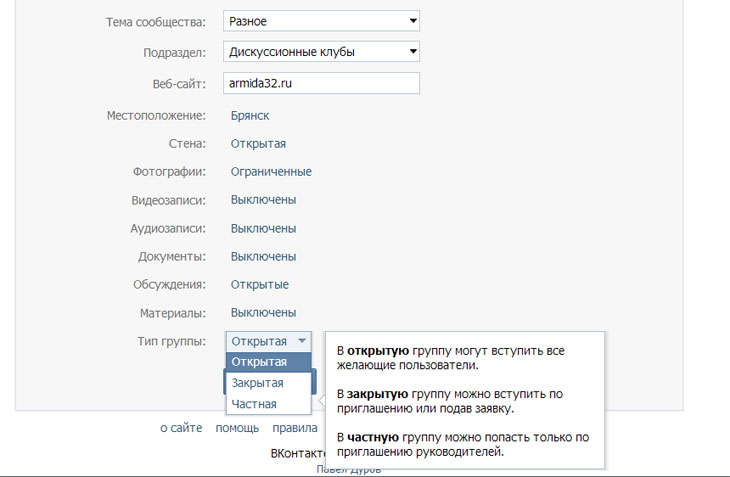

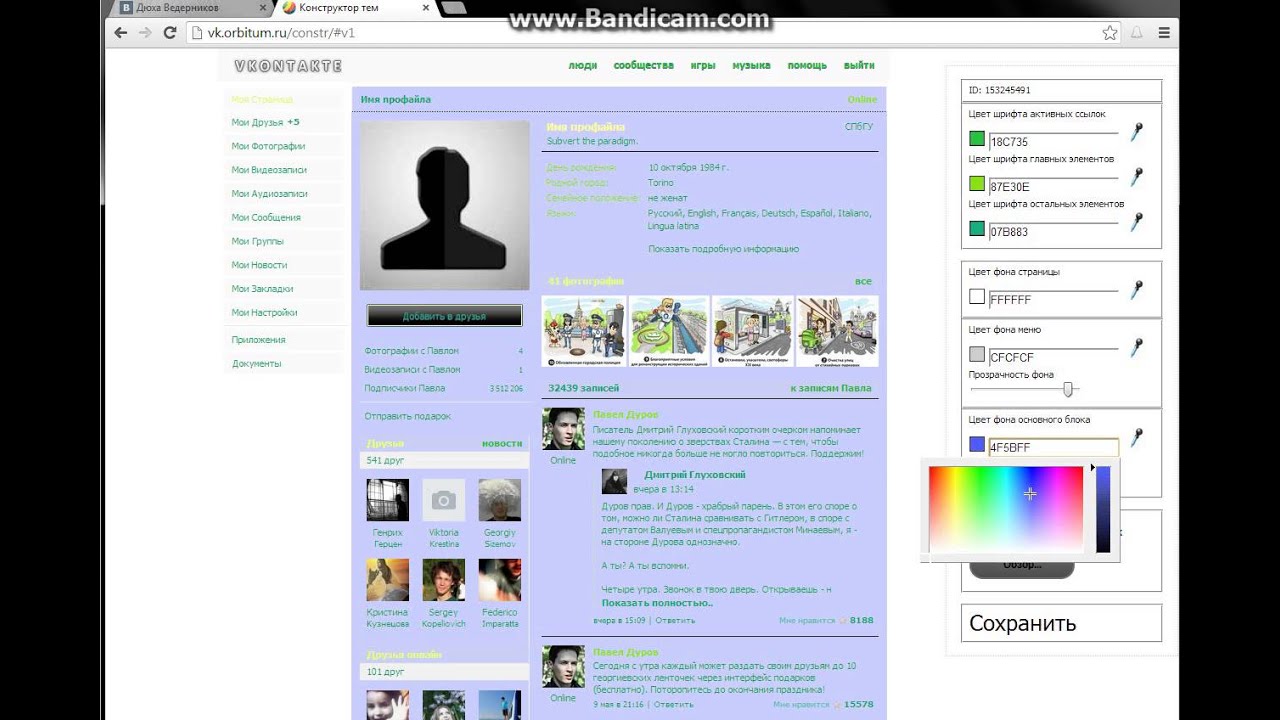
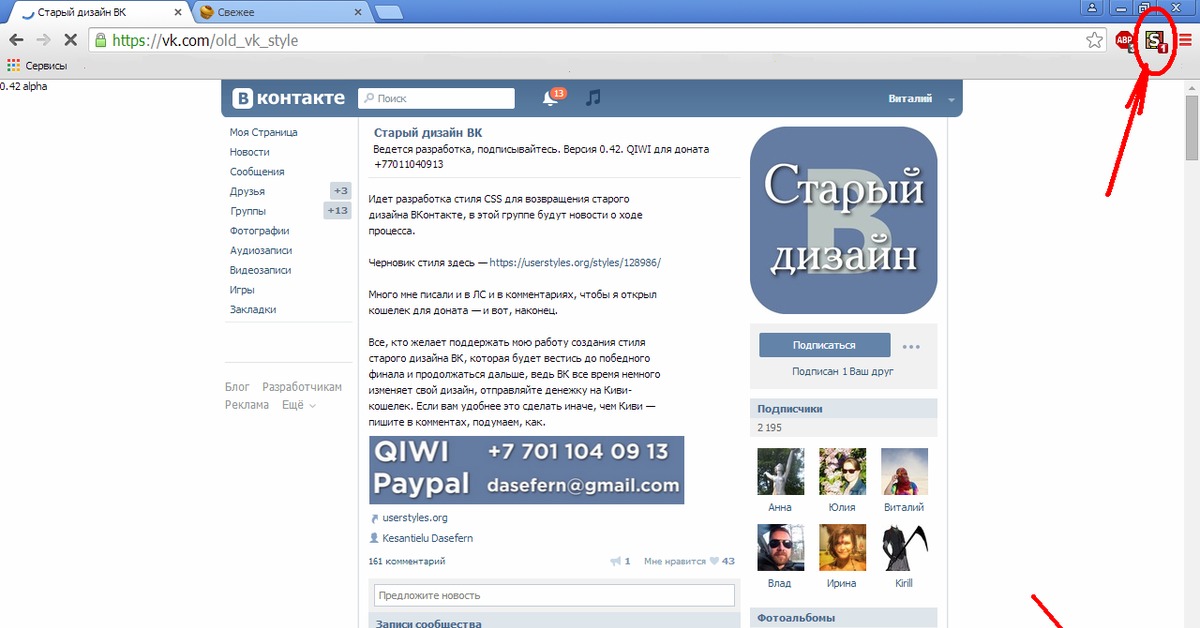
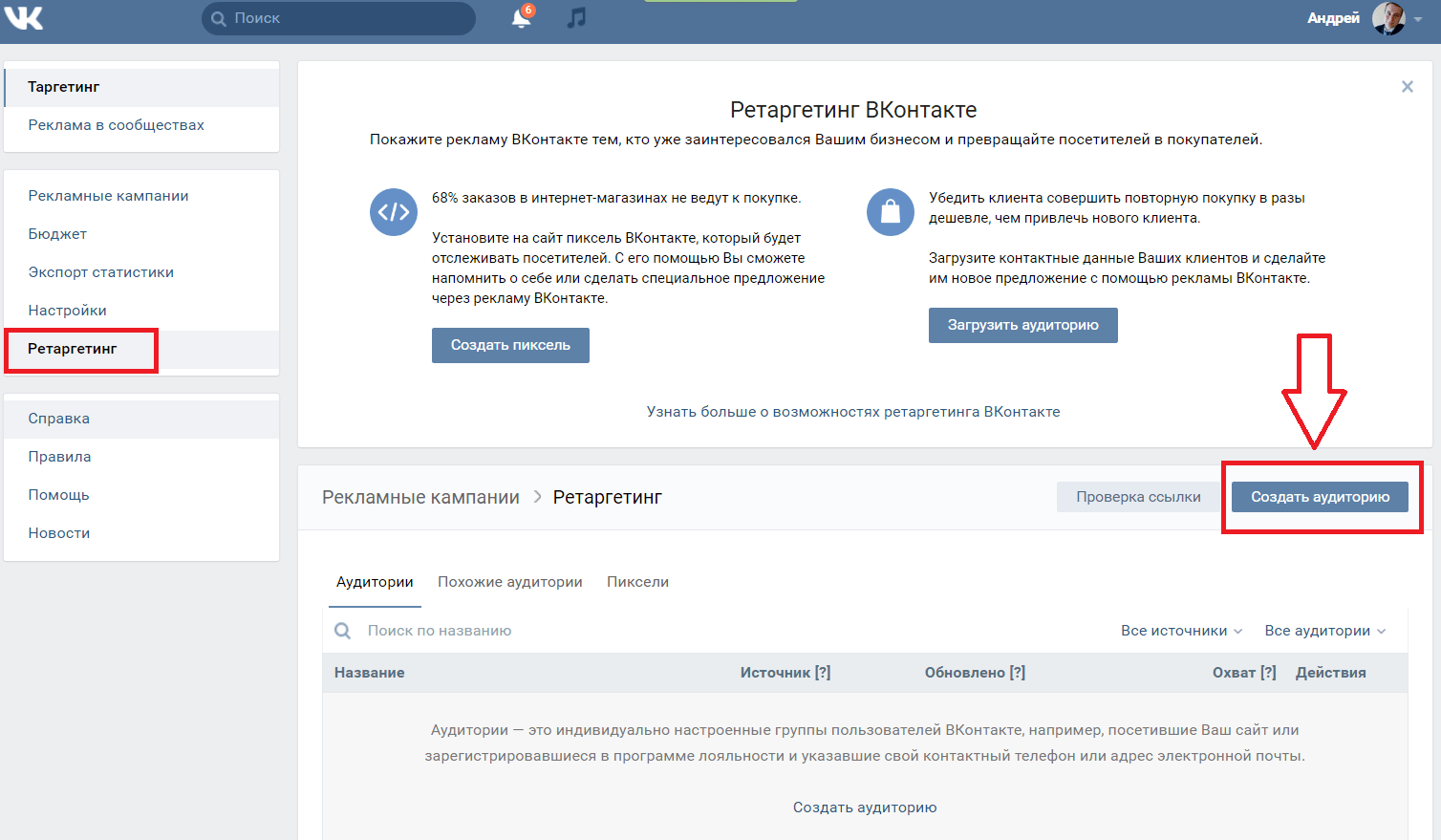 В нем выберите пункт «Дополнительные инструменты» и нажмите на «Расширения».
В нем выберите пункт «Дополнительные инструменты» и нажмите на «Расширения». В поисковой строке ищем Dark Style VK и устанавливаем его.
В поисковой строке ищем Dark Style VK и устанавливаем его.
Добавить комментарий